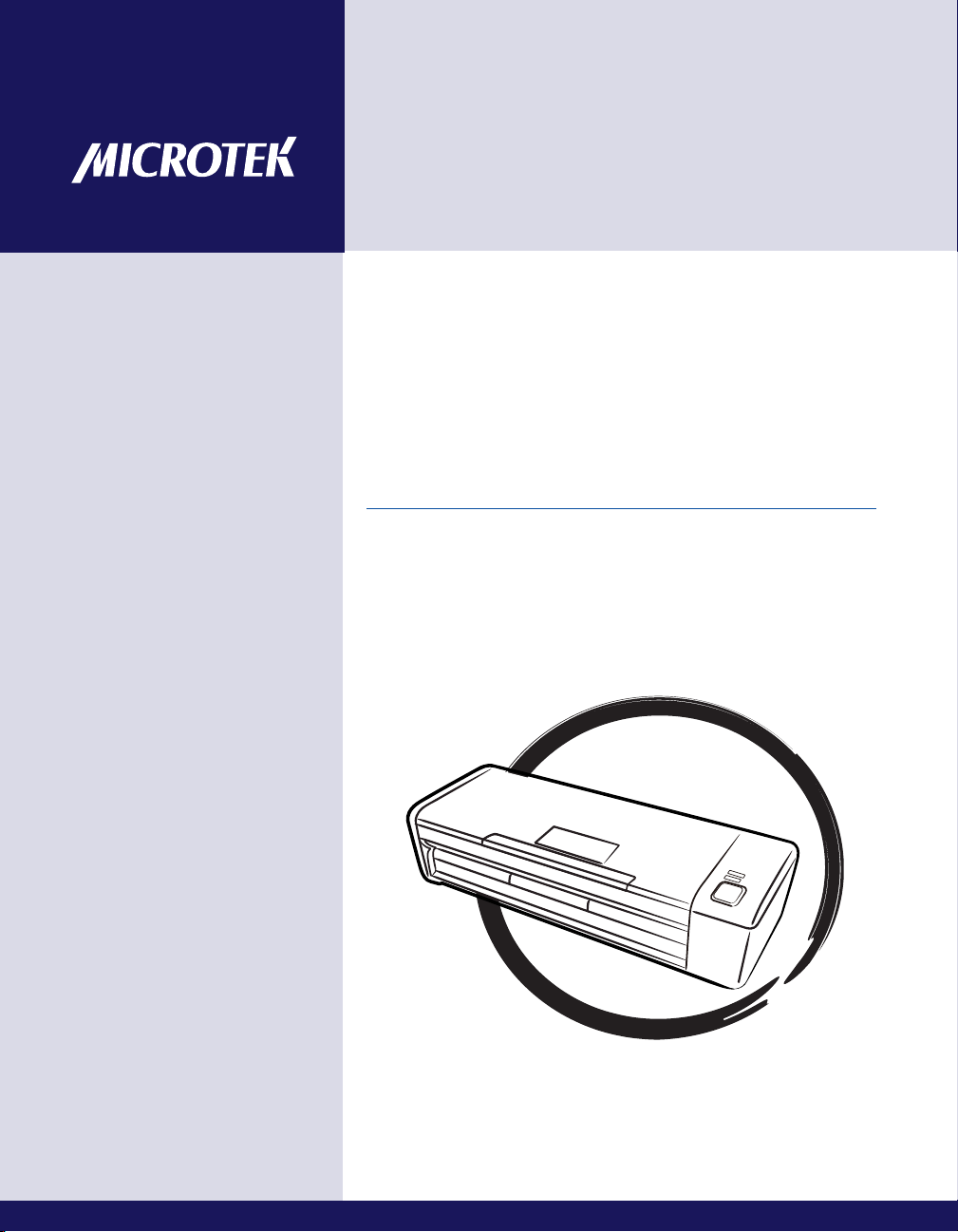
Dokumentbildscanner
ArtixScanDI 2125c
Benutbuch
www.microtek.com
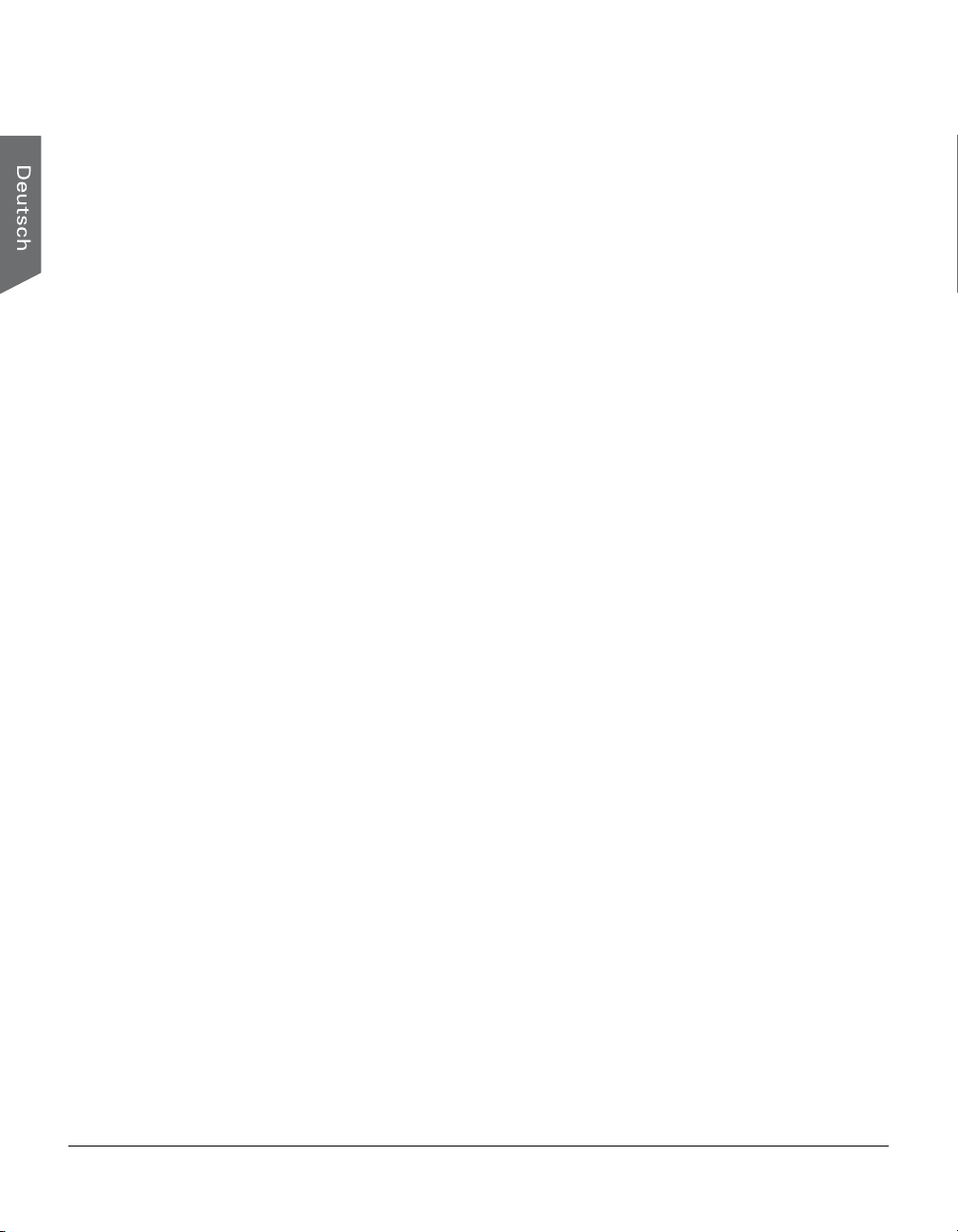
Vorwort
Copyright
Copyright © 2010 Microtek International, Inc. Alle Rechte vorbehalten. Dieses
Dokument darf ohne Genehmigung von Microtek International, Inc. nicht auf
irgendeine Weise vervielfältigt oder kopiert, elektronisch gespeichert oder in eine
Sprache übersetzt werden
Warenzeichen
Microtek, ScanMaker, ArtixScan, ScanWizard and ColoRescue sind Warenzeichen
oder eingetragene Warenzeichen von Microtek International, Inc. Alle anderen
Warenzeichen oder eingetragene Warenzeichen sind Eigentum ihrer jeweiligen
Inhaber. Änderungen von Spezifikationen, beigelegter Software und Hardware sind
vorbehalten. Nicht verantwortlich für Druckfehler.
Haftungsausschluss
Die Richtigkeit des Inhalts dieses Handbuchs wurde sorgfältig und mit viel
Arbeitsaufwand geprüft, um sicherzustellen, dass es keine Fehler enthält. Dennoch
garantiert Microtek nicht die Richtigkeit des Inhalts dieses Dokuments und behält
sich das Recht vor, den Inhalt ohne Vorankündigung zu ändern.
I49-004544 A
Juli 2010
Microtek International, Inc.
6, Industry East Road 3, Science Based Industrial Park, Hsinchu, 30077, Taiwan
Tel: 886-3-5772155, Fax: 886-3-5772598, http://www.microtek.com
2 ArtixScan DI 2125c-Benutzerhandbuch
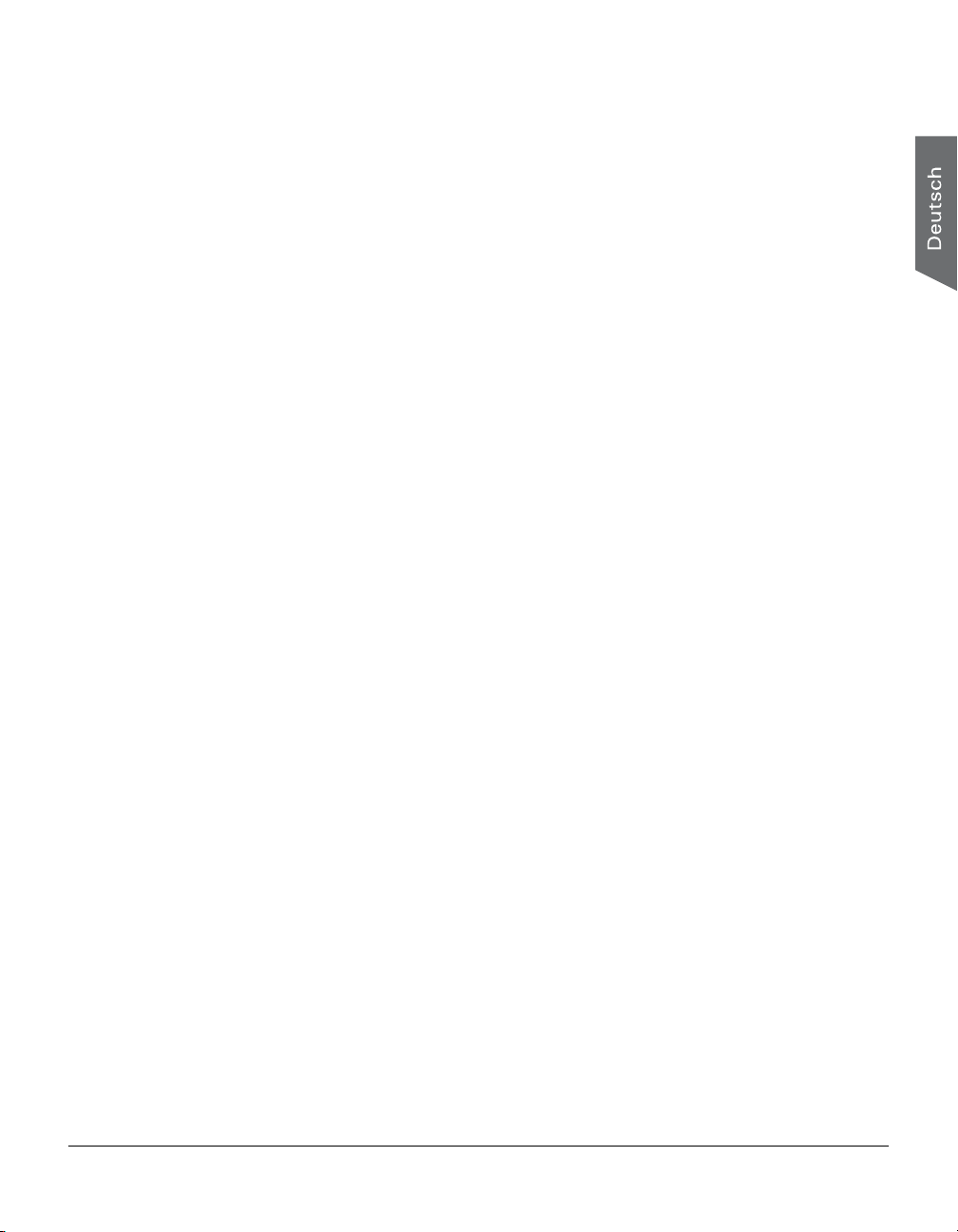
FCC-Übereinstimmungserklärung
Dieses Gerät (Modell: MRS-600ADF) wurde geprüft und für übereinstimmend mit
den Einschränkungen eines Digitalgeräts der Klasse B, laut Teil 15 der FCCVorschriften, befunden. Diese Einschränkungen dienen einem angemessenen
Schutz gegen schädigende Störfelder bei Installation in einer Wohngegend. Dieses
Gerät erzeugt und benutzt Hochfrequenzenergien, kann diese auch abstrahlen und
den Funkverkehr empfindlich stören, wenn es nicht anweisungsgemäß installiert
und benutzt wird. Es ist jedoch nicht gewährleistet, dass bei einer bestimmten
Installation keine Störfelder entstehen. Sollte dieses Gerät den Radio- oder
Fernsehempfang nachteilig stören, was sich durch Aus- und Einschalten des
Gerätes feststellen lässt, wird der Benutzer zum Versuch ermuntert, die Störung
mittels einer oder mehrerer Maßnahmen wie folgt zu korrigieren:
• Empfangsantenne versetzen oder neu ausrichten.
• Abstand zwischen Ausrüstung und Empfänger vergrößern.
• Die Ausrüstung an die Steckdose eines Stromkreises anschließen, an den
nicht auch der Empfänger angeschlossen ist.
• Den Händler oder einen erfahrenen Radio/TV-Techniker um Abhilfe bitten.
Hinweis:Es muss ein abgeschirmtes Hi-Speed USB-Schnittstellenkabel mit
Ferritkern am Scanneranschluss installiert werden.
Vorsicht: Änderungen am Gerät, die nicht ausdrücklich vom Hersteller genehmigt
wurden, könnten ein Erlöschen der Betriebsberechtigung zur Folge haben.
Dieses Gerät entspricht Teil 15 der FCC-Vorschriften. Die Inbetriebnahme
unterliegt folgenden zwei Bedingungen: (1) Das Gerät darf keine störenden
Interferenzen verursachen, und (2) muss empfangenen Interferenzen, einschließlich
solchen, die einen unerwünschten Betrieb verursachen, standhalten.
ArtixScan DI 2125c-Benutzerhandbuch 3

Sicherheitshinweise
Lesen Sie vor Verwendung des Scanners folgende Sicherheitshinweise mit der
richtigen Bedienung des Scanner und seines Zubehörs detailliert durch, um
Verletzungen der Benutzer und Beschädigung der Geräte zu vermeiden.
Stromquelle und Netzleitung:
• Verwenden Sie nur eine Stromquelle mit einer Leistungsangabe auf dem
Leistungsschild.
• Stecken Sie den Stecker ganz in die Steckdose hinein, denn eine lockere
Verbindung kann zu Funkenbildung und Brand führen.
• Verlegen Sie die Netzleitung so, dass man nicht darauf treten kann oder sie
nicht von Gegenständen, die auf oder gegen sie gestellt werden, eingezwängt
wird, wobei Sie speziell auf die Leitung neben Steckern, Steckerleisten und auf
Stellen achten müssen, wo sie aus der Steckdose heraustritt.
• Wird der Scanner längere Zeit unbeaufsichtigt oder ungenutzt stehen gelassen,
ziehen Sie den Stecker aus der Steckdose heraus.
Verschieben und Aufbewahren des Scanners:
• Stellen Sie den Scanner nicht auf eine glatte, geneigte oder instabile Fläche.
Das Produkt könnte verrutschen oder herunterfallen, dabei Personen schwer
verletzen und das Produkt auch stark beschädigen.
• Verwenden Sie diesen Scanner nicht in Wassernähe. Kippen Sie nie
Flüssigkeiten auf das Produkt, denn Sie könnten einen Stromschlag erhalten
oder anderen Gefahren ausgesetzt sein.
• Der Scanner sollte weit weg von Hitzequellen wie Heizkörpern,
Wärmespeichern, Öfen oder anderen Geräten (einschließlich Verstärkern), die
Hitze erzeugen, aufgestellt werden.
Kundendienst:
• Wird eine Reparatur erforderlich, ziehen Sie den Stecker des Scanners aus der
Steckdose heraus und wenden Sie sich an den qualifizierten Kundendienst.
• Werden Ersatzteile benötigt, verwenden Sie Teile, die vom Hersteller
vorgegeben sind oder die die gleichen Merkmale aufweise wie die Originalteile.
4 ArtixScan DI 2125c-Benutzerhandbuch
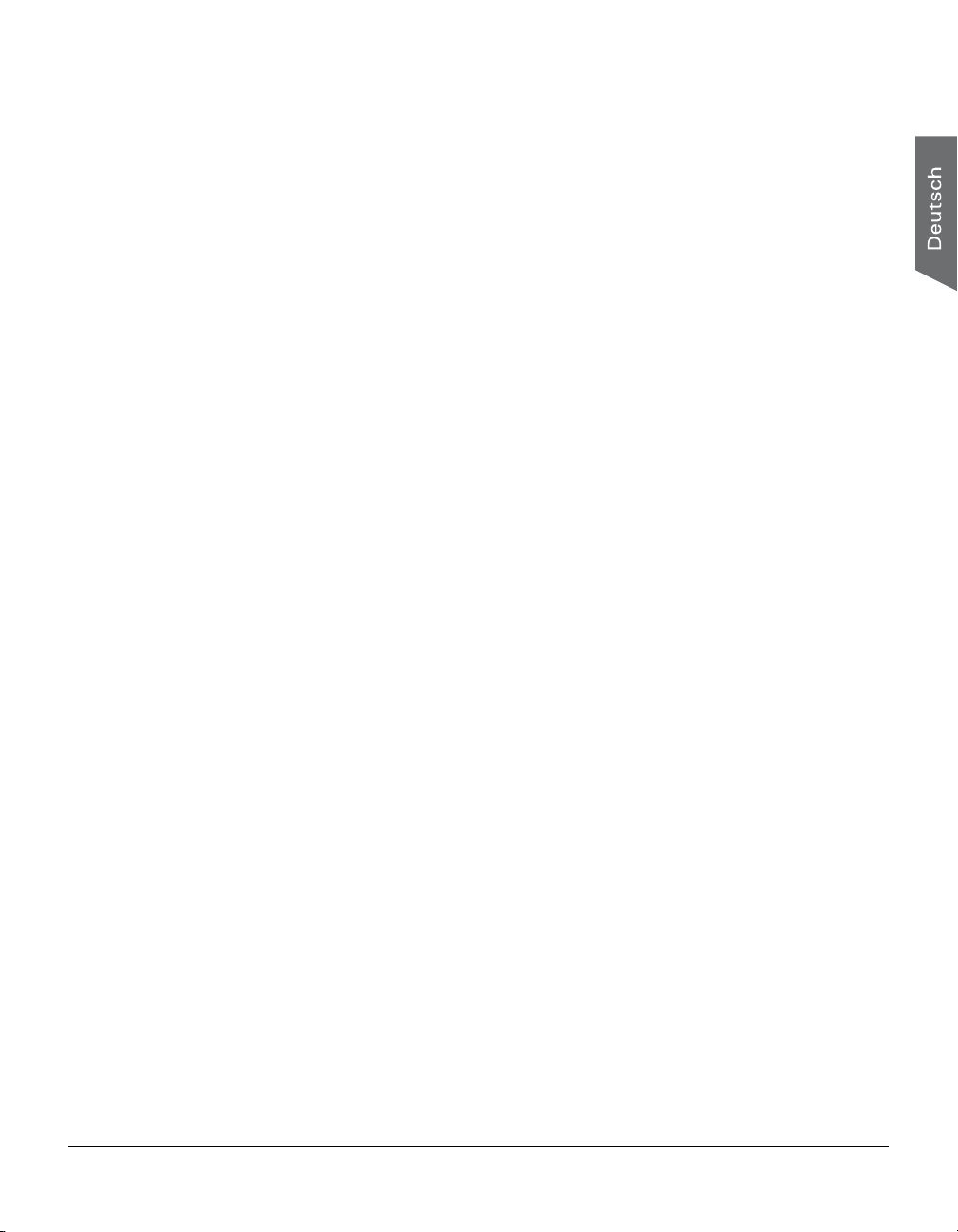
Inhaltsverzeichnis
Vorwort .............................................................................................. 2
FCC-Übereinstimmungserklärung ...................................................... 3
Sicherheitshinweise ........................................................................... 4
Ihren Scanner kennenlernen ............................................................... 7
Funktionen des ArtixScan DI 2125c .................................................. 7
Installationsvoraussetzungen ............................................................. 9
Einzelteile prüfen ........................................................................... 10
Sicht von Vorder-/Rückseite ...................................................... 10
Sicht von Geöffnet ................................................................... 11
Erstmalige Einrichtung ..................................................................... 12
Vier einfache Schritte durchlaufen .................................................... 1 2
Schritt 1: Produktkarton auspacken ............................................ 1 2
Schritt 2: Die Software installieren ............................................. 13
Schritt 3: Den Scanner anschließen ............................................ 14
An das Netzteil .................................................................. 14
An das Hi-Speed USB-Kabel ................................................ 14
Dokumente positionieren ................................................................. 15
Laden eines Dokumentenstapels ....................................................... 15
Einlegen von Karten ....................................................................... 16
Hinweise zu Dokumenten ................................................................ 16
Dokumente scannen ........................................................................ 17
ScanWizard DI ausführen ................................................................ 17
Eine Einzelblattvorlage scannen ................................................. 17
Einen Vorlagenstapel scannen ................................................... 20
Vorlagen mit gemischtem Inhalt scannen ..................................... 22
Scannen von Dokumenten, die mit Barcodes versehen sind ........... 24
Gescannte Dokumente handhaben .................................................. 26
Für Archivierung scannen ............................................................... 26
Für OCR scannen ........................................................................... 29
Für PDF scannen ........................................................................... 3 1
Für Kopiervorgänge scannen ........................................................... 32
Funktionstasten anpassen ............................................................... 33
ArtixScan DI 2125c-Benutzerhandbuch 5
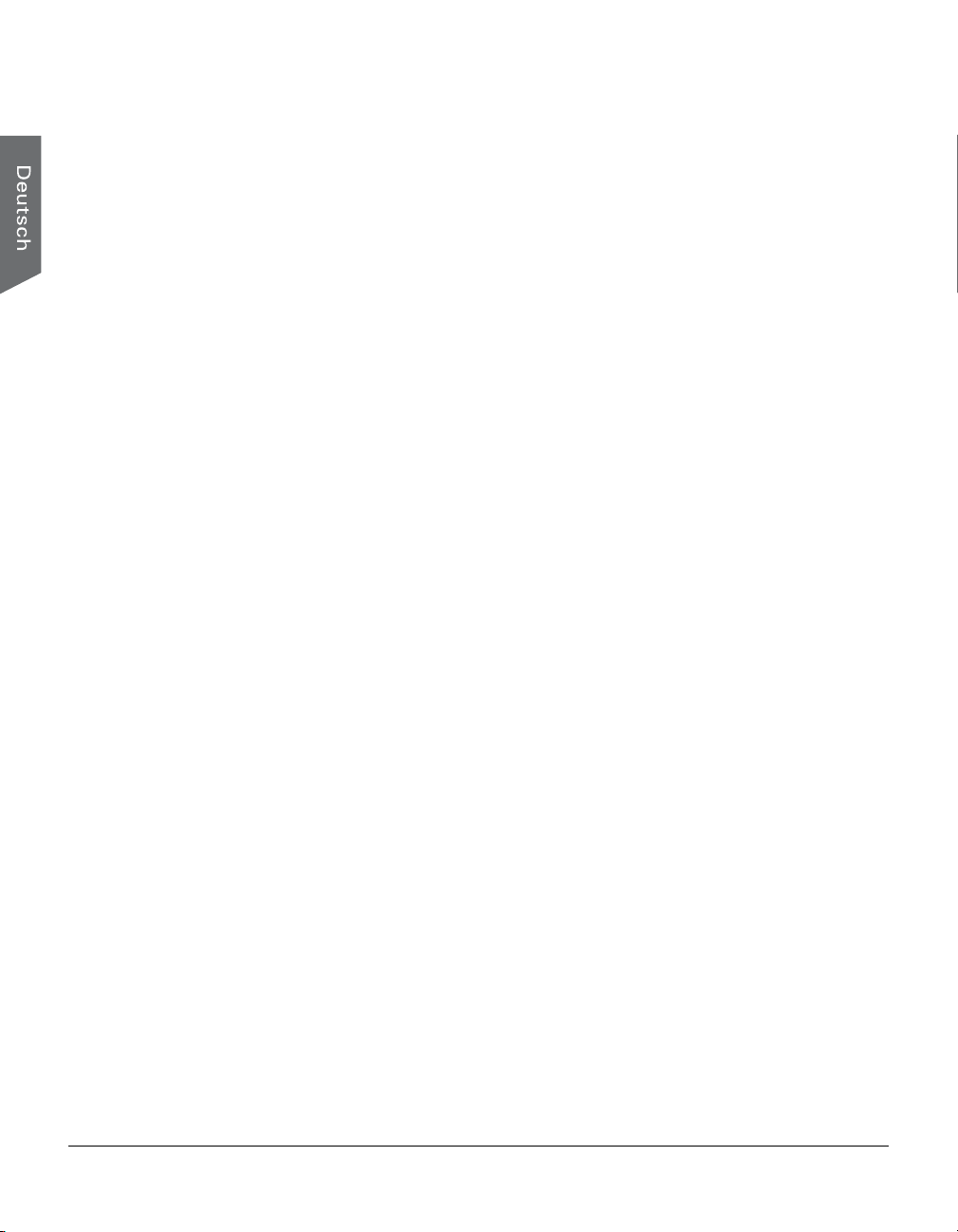
Pflege und Reinigung ....................................................................... 35
Das Scannerglas reinigen ................................................................ 35
Die Rollen reinigen ......................................................................... 36
Wartung ............................................................................................ 37
Die Trennrollen ersetzen ................................................................. 37
Die Einzugsrollen ersetzen ............................................................... 39
Anhang ............................................................................................. 41
Papierstaus beheben ....................................................................... 41
Fehlerbehebung ............................................................................. 42
Technische Daten .......................................................................... 44
6 ArtixScan DI 2125c-Benutzerhandbuch
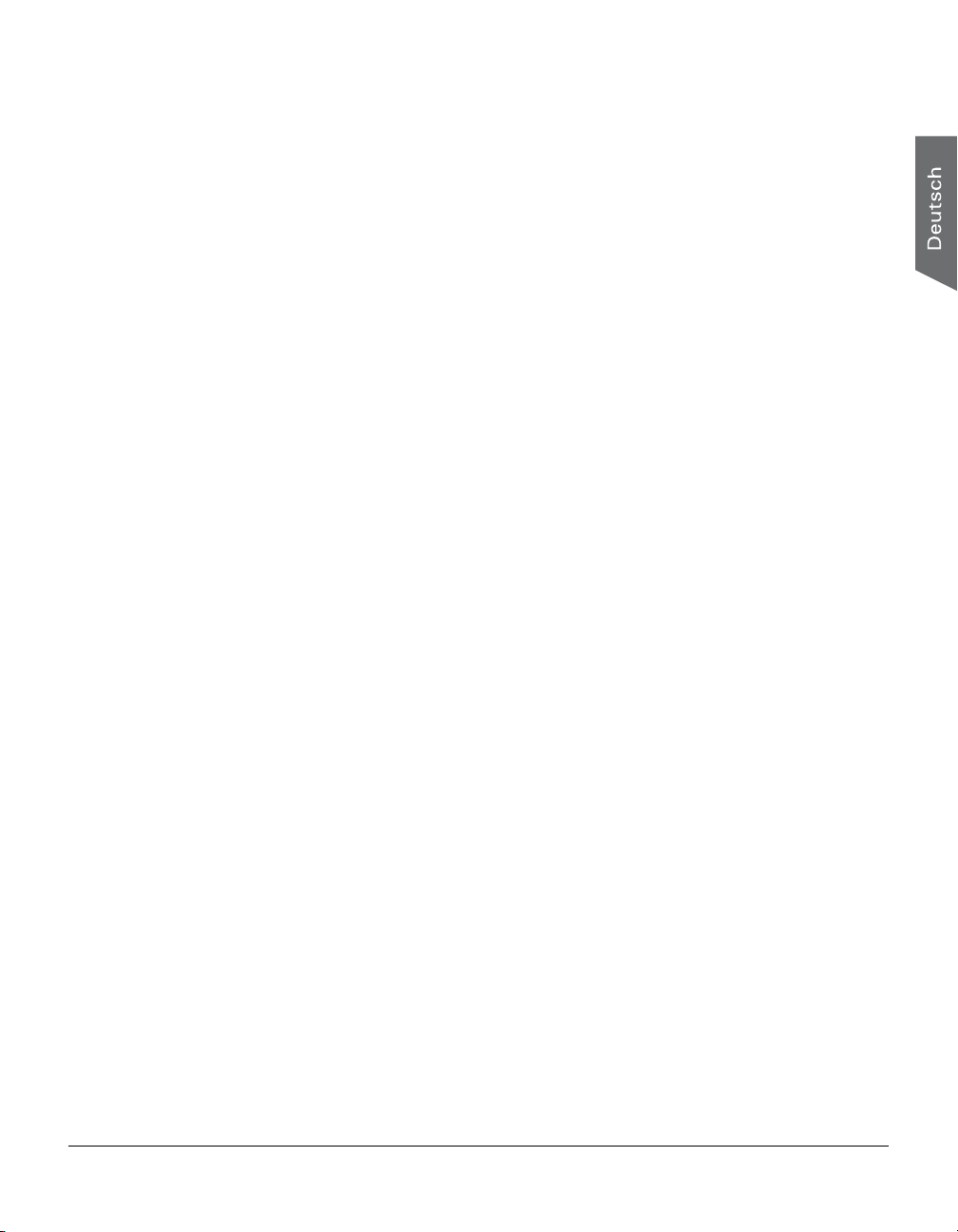
Ihren Scanner kennenlernen
Der ArtixScan DI 2125c ist ein Farbdokumentenscanner mit einem eingebauten
automatischen Blatteinzug, der bis 20 Blätter für unbeaufsichtigtes Scannen
aufnimmt. Er besitzt eine optische Auflösung von 600 dpi, er unterstützt das
Scannen von Dokumenten mit einer Länge bis 1651 mm und hat eine
Durchlaufleistung von 15 Seiten (einseitig) oder 30 Bildern pro Minute
(doppelseitig) in Farbe.
Funktionen des ArtixScan DI 2125c
Der ArtixScan DI 2125c besitzt folgende, wichtige Funktionen:
• Tragbar, kompakt und praktisch — Perfekt in der Größe ändert der ArtixScan
DI 2125c Ihre Einstellung zu einem Scanner mit Blatteinzug. Vom Büro bis zu
Ihrer Wohnung, vom Kaffeehaus bis zum Hotel, der ArtixScan DI 2125c
bietet Benutzern mühelos tragbare und mobile Gelegenheiten für
Dokumenterfassung unterwegs.
• Ausgezeichnete Fähigkeit zur Handhabung vielseitiger Dokumentenvorlagen —
mit dem ArtixScan DI 2125c können Sie problemlos Kreditkarten,
Geschäftskarten, Kontoauszüge, rechtsgültige Dokumente,
Versicherungsunterlagen und Patientenakten in wenigen Sekunden
digitalisieren.
• Doppelseitiges Scannen in einem Durchgang — scannt beide Seiten eines
einziges Blattes in einem Durchgang. Mithilfe dieser Funktion verarbeitet der
Scanner bis zu 40 ipm bei Graustufe/Schwarzweiß und 30 ipm bei Farbe mit
200 dpi.
• Automatischer Blatteinzug mit Kartenscan — der automatische Blatteinzug
kann jeweils bis zu 20 Blatt Papier (Dicke von 1,25 mm) aufnehmen und
unterstützt dabei die Formate 80 mm x 52 mm bis hin zu 216 mm x 1651
mm.
• Energiesparende LED-Lampe — mit LEDs als Lichtquelle entfällt die
Aufwärmzeit vor dem Scan, wenn der Scanner vom System erkannt wird, so
dass sich Ihre Produktivität stark verbessert und Energiekosten erheblich
reduziert werden. Bei stabiler Leistung bleibt die Bildqualität auch nach
Verwendung einer bestimmten Zeit über erhalten.
• Eine programmierbare Funktionstaste — eine programmierbaren Funktionstaste
auf dem Bedienfeld des Scanners bieten einen intuitiven und bequemen
Zugang zu Scannerfunktionen.
• Hi-Speed USB-Anschluss — Hi-Speed USB kann Daten bis zu 480 Mbit/s
übertragen, was eine hohe/niedrige Datenübertragung über das mitgelieferte
Hi-Speed USB-Kabel ermöglicht.
ArtixScan DI 2125c-Benutzerhandbuch 7
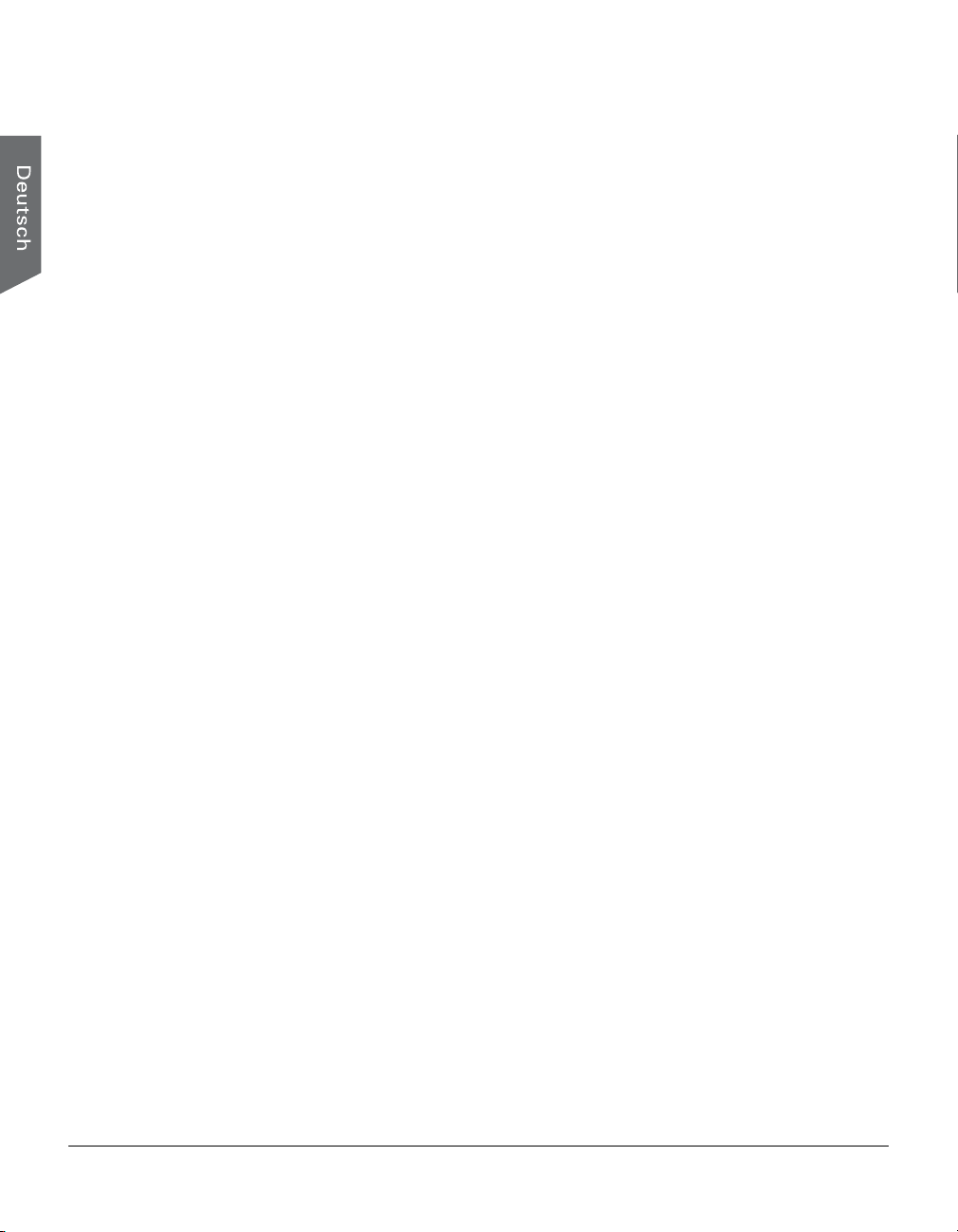
• Neue und erweiterte Microtek ScanWizard DI-Software — Das Alles-in-EinemSteuerfeld besitzt zahlreiche Funktionen und Regler für Bildeinstellungen.
ScanWizard DI unterstützt auch den TWAIN-Treiber sowie Scanwerkzeuge für
ganze Dokumente und Korrekturen am Bildschirm. Sein Mehrscanbereich und
seine Vorschauoption ermöglichen schnelle Scans im Vorschaufenster.
Mehrere Vorteile ergeben sich dadurch:
– Mehrere Scanrahmen: ScanWizard DI verfügt über Scanwerkzeuge für
ganze Dokumente und Korrekturen am Bildschirm. Sie können
Unterrahmen mit unterschiedlichen Attributen belegen; die
Vorschauoption erzeugt dann ein schnelles Einlesen im Fenster Vorschau.
– Auto Document Rotation: With this feature, ScanWizard DI enables every
scanned and saved files present in a readable direction based on a specific
OCR language selected. No more fuzzy editing software is needed.
– Remove Punch Hole: With this feature, the software automatically detects
the location of the punch holes on the scanned documents and fills them
in white. This function works for most common hole puncher standards.
– Barcode-Trennzeichen: Mit dieser Funktion scannen Sie
Dokumentenstapel, ohne jedesmal zu starten und zu stoppen, wenn eine
neue Datei mit Barcode-Nummern in den Dokumenten beginnt. Sie sparen
enorm viel Zeit und Geld beim sekundenschnellen Organisieren, Indizieren
und Suchen von Dokumentendateien und steigern dabei Effizienz und
Produktivität der Dateiverwaltung.
– Kalibriereinstellungen: Mit dieser Funktion bestimmen Sie, ob die
Kalibrierung vor dem jeweiligen Scannen ausgelassen werden soll. Dies
verkürzt stark die Leerlaufzeit, die bei gleichen und wiederholten
Kalibrierungen entsteht.
– Mehrere Dateien als eine einzige Datei speichern: Dieser erweiterte
Funktion ermöglicht das Speichern mehrerer Bildscans als eine einzige
Datei, je nach Anzahl der gescannten Bilder, die für
Dokumentenarchivierung festgelegt wurde.
– Automatisch zuschneiden und begradigen: Die Funktion Autom.
zuschneiden erkennt automatisch die Vorlagengröße, schneidet den
Scanrahmen auf das Bild zu und entfernt schwarze Ränder. Autom.
begradigen richtet verformte Bilder automatisch richtig aus.
– Blindfarbenunterdrückung: Die Farben Rot, Grün und Blau können für eine
sauberere und genauere Bearbeitung problematischer Farbdokumente
unterdrückt werden.
– Voreinstellung: Hiermit speichern Sie voreingestellte Scanwerte, die Sie
später für das Scannen gleichartiger Vorlagen einlesen können; ein
schneller und bequemer Zugriff für Benutzer.
– Dokumentenverbesserung: Diese Funktion verbessert die Lesbarkeit von
Text in einem Dokument, einschließlich Farbe, Bilder oder Kurven.
8 ArtixScan DI 2125c-Benutzerhandbuch
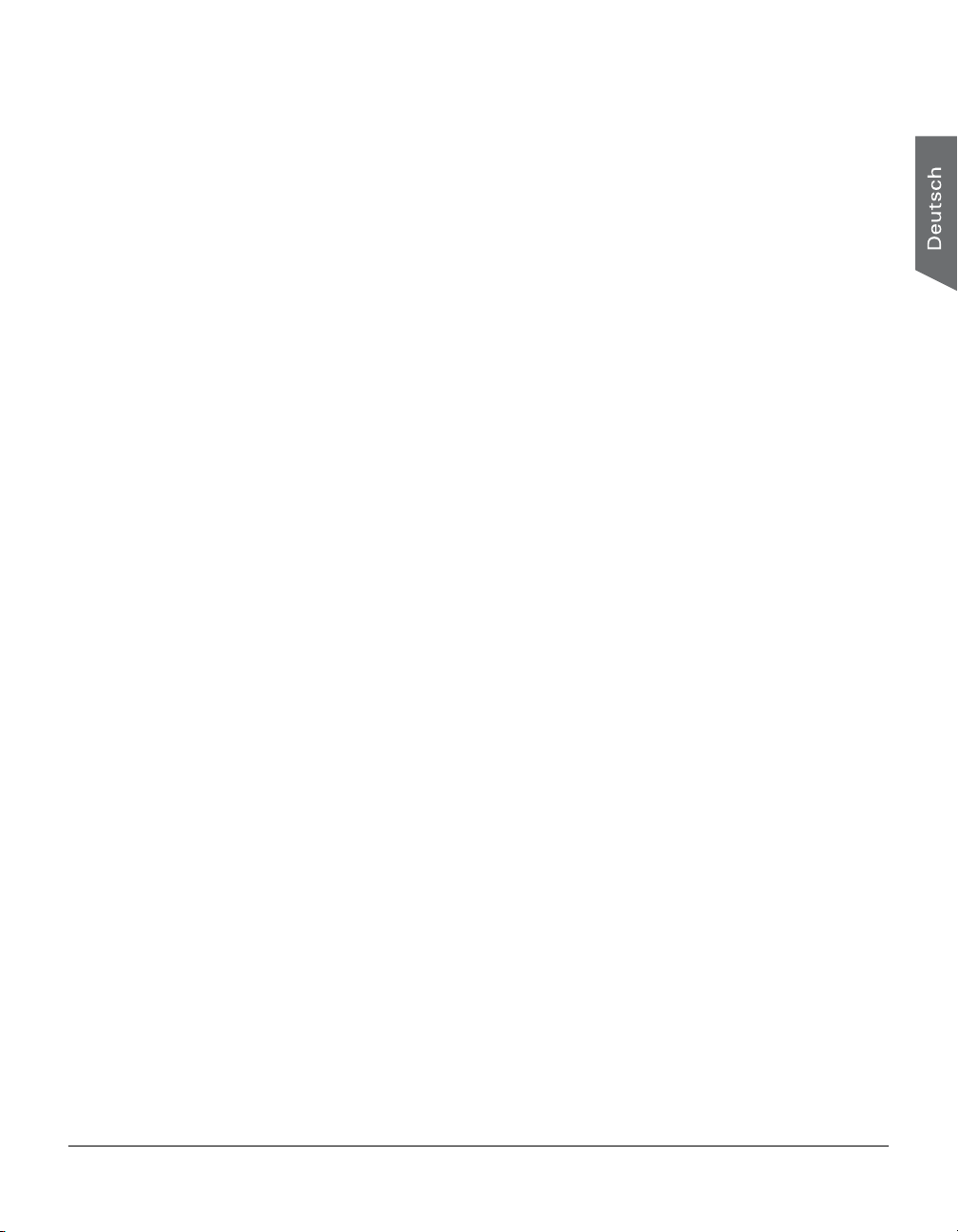
Installationsvoraussetzungen
Um Ihren ArtixScan DI 2125c einsetzen zu können, muss Ihr Computer den
folgenden Systemvoraussetzungen genügen:
• CD-ROM-Laufwerk (zum Installieren der Software)
• Farbanzeige mit 24-Bit-Farbausgabe
• 512 MB RAM oder höher
• Pentium IV-PC oder höher mit Hi-Speed USB (USB 2.0)-Anschluss
• Microsoft Windows 2000, XP, Vista oder 7
ArtixScan DI 2125c-Benutzerhandbuch 9
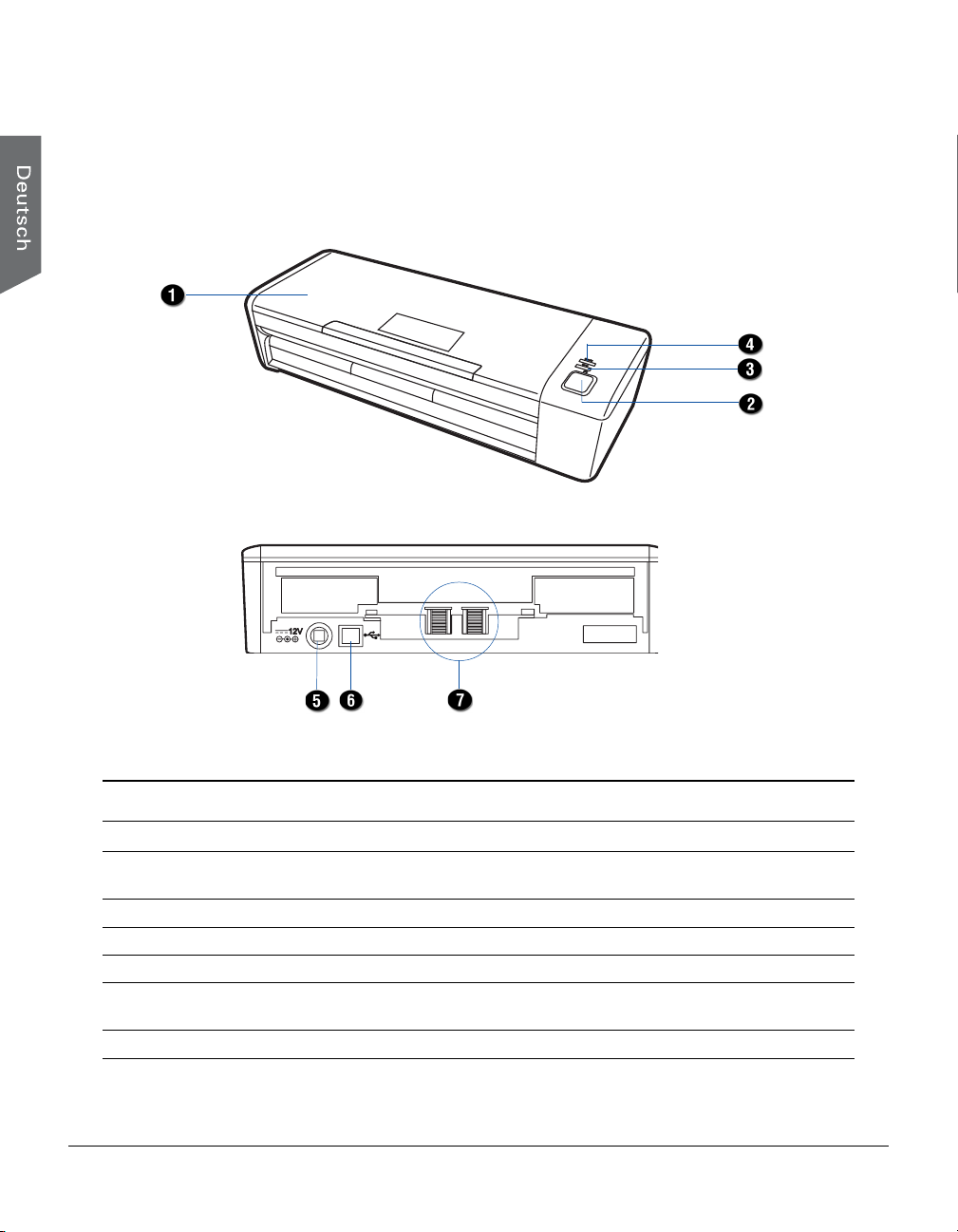
Einzelteile prüfen
Sicht von Vorder-/Rückseite
Re
ad
y
Er
r
o
r
F
1
Nr. Name der Einzelteile Funktionen der Einzelteile
1 Deckel Papiereinzug
2 Programmierbare Hiermit können Sie die Schaltfläche per Software
Funktionsschaltfläche mit gewünschten Funktionen belegen.
3 Fehleranzeige (rot) Zeigt an, ob während des Scannerbetriebs Fehler auftreten.
4 Bereitanzeige (grün) Zeigt an, dass der Scanner einsatzbereit ist.
5 Netzanschluss Anschluss für den Scanner an das Netzteil.
6 Hi-Speed USB-Anschluss Anschluss für das Hi-Speed USB (USB 2.0)-Kabel an den
Computer.
7 Einzugsrollen Sie ziehen Dokumente in den Papiereinzug hinein.
10 ArtixScan DI 2125c-Benutzerhandbuch
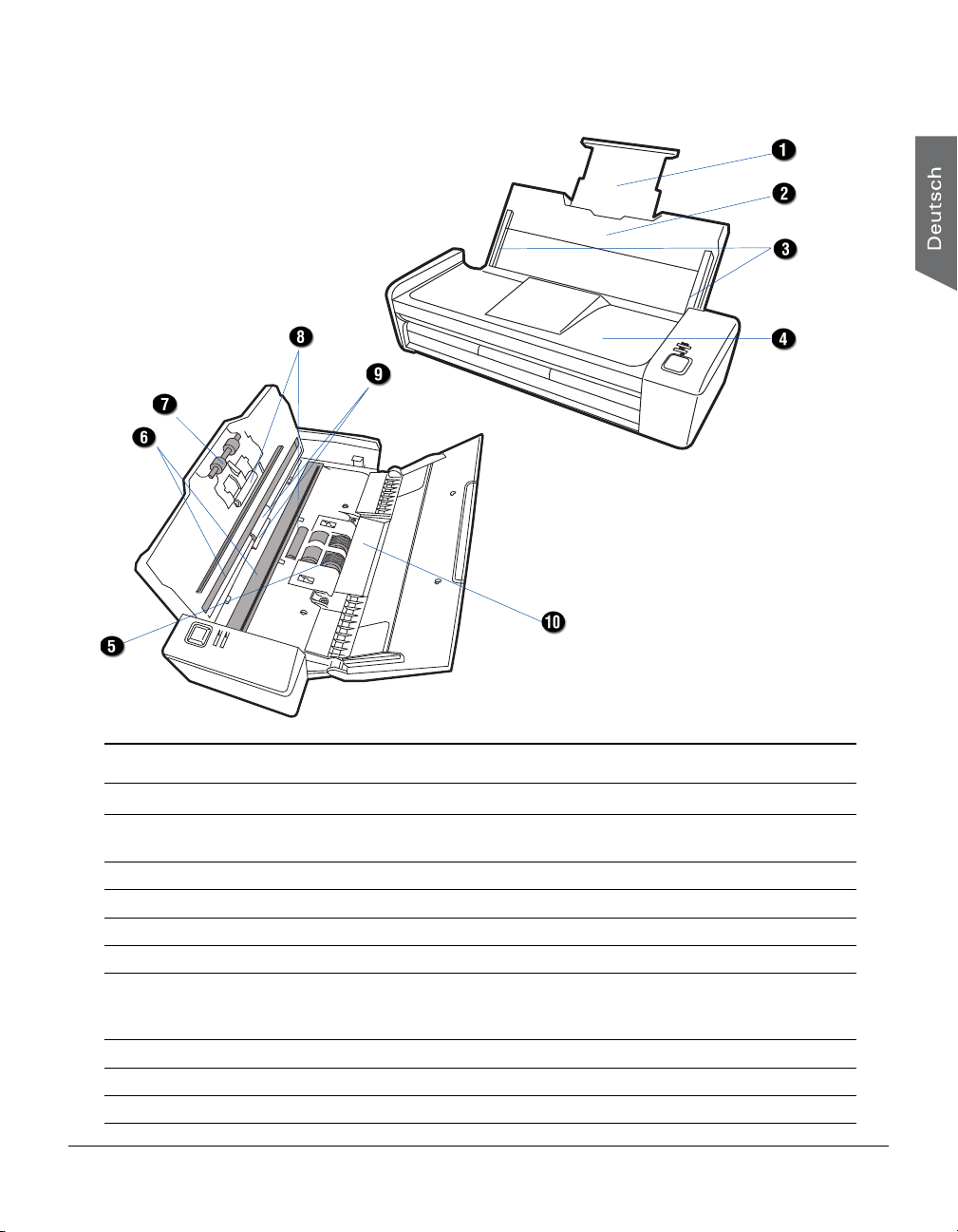
Sicht von Geöffnet
R
e
a
dy
E
r
r
o
r
F1
Nr. Name der Einzelteile Funktionen der Einzelteile
1 Einzugserweiterung Verlängert den Papiereinzug.
2 Papiereinzug Nimmt Dokumente auf, die vom Blatteinzug eingezogen
werden.
3 Führungsarm Dient zum Ausrichten eines Dokumentenstapels.
4 Scannerabdeckung Der Deckel des Scanners.
5 Einzugsrollen Sie ziehen Dokumente in den Papiereinzug hinein.
6 Glasflächen Dort sind die CIS-Patronen eingelegt.
7 Trennrollen Sie trennen die einzelnen Dokumentenblätter
voneinander, wenn ein Dokumentenstapel in den Einzug
gezogen wird.
8 Aufnahmerollen Sie nehmen Dokumente für den Papiereinzug auf.
9 Ausgaberollen Sie werden Dokumente nach dem Scannen aus.
10 Karteneinzug Nimmt die Karte auf, die vom Einzug eingezogen wird.
ArtixScan DI 2125c-Benutzerhandbuch 11
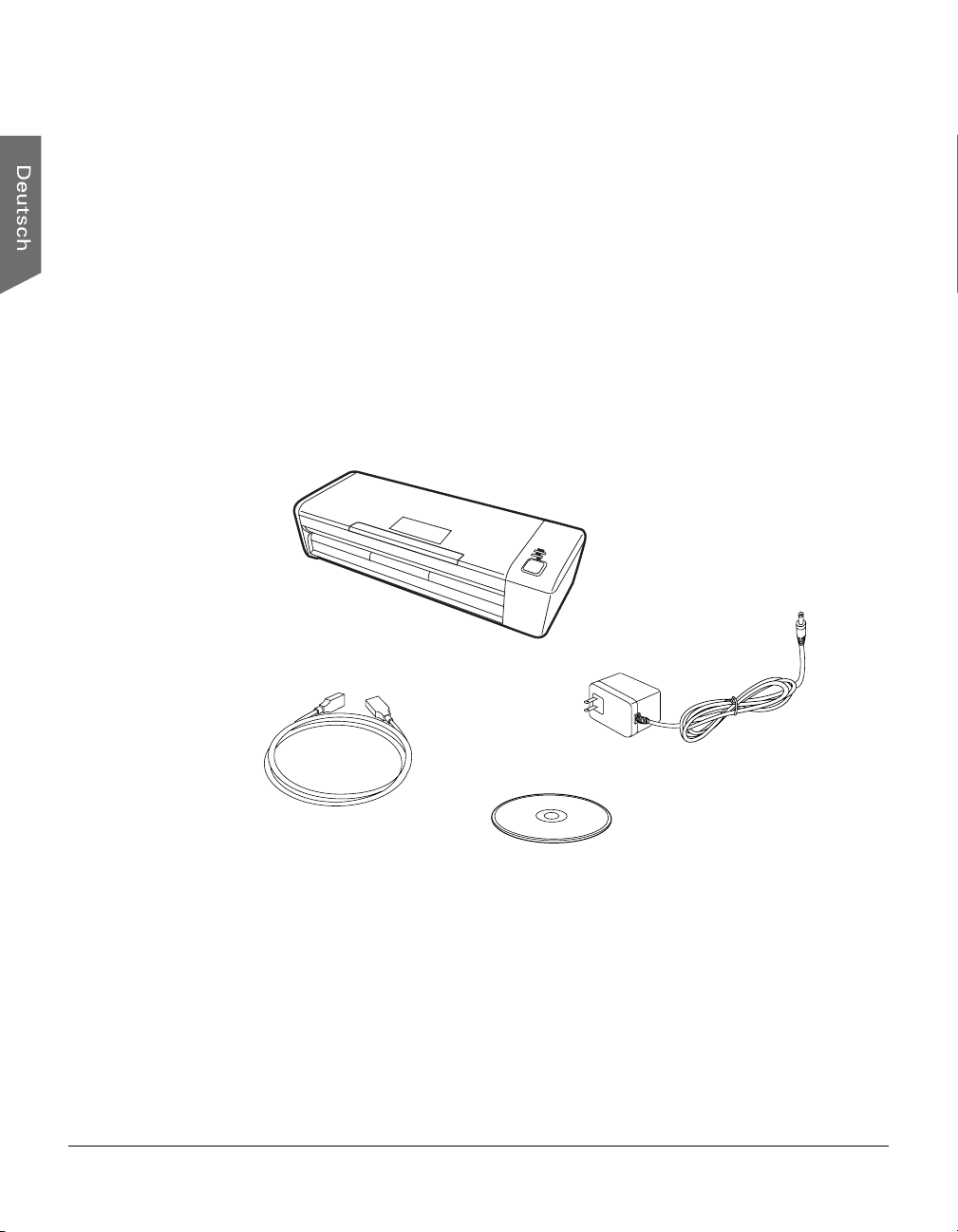
Erstmalige Einrichtung
F1
E
r
r
o
r
R
e
a
d
y
Vier einfache Schritte durchlaufen
Nach dem Auspacken des Scannerkartons, folgen Sie diesen Schritten für eine
schnelle und mühelose Installation.
Schritt 1: Produktkarton auspacken
Packen Sie den Scannerkarton aus und prüfen Sie, ob die aufgelisteten Teile
vorhanden sind.
Scanner
Hi-Speed USB-Kabel
12 ArtixScan DI 2125c-Benutzerhandbuch
Netzteil
Software-CDs
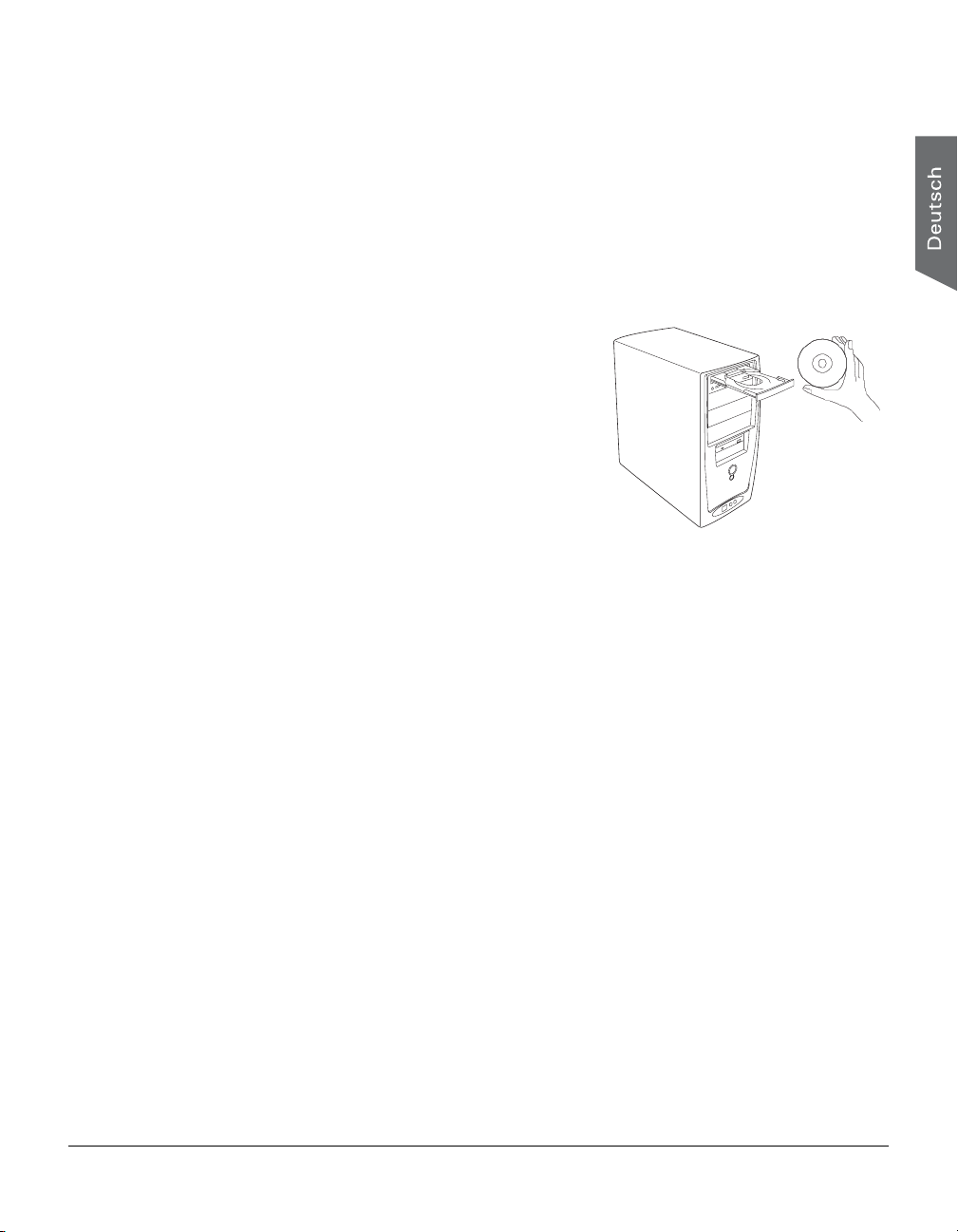
Schritt 2: Die Software installieren
Wichtig: Installieren Sie erst die gesamte Software, und schließen Sie dann den
Scanner an. Schließen Sie vor dem Installieren von Software stets alle offenen
Programme und deaktivieren Sie Antivirenprogramme.
1. Schalten Sie Ihren Computer ein.
2. Legen Sie die Microtek-CD-ROM ins CD-ROM-Laufwerk.
3. Installieren Sie Treiber und Software
gemäß Anweisungen auf dem
Bildschirm.
Hinweis: Erscheint der
Installationsbildschirm der MicrotekSoftware nicht automatisch,
doppelklicken Sie nacheinander auf:
»Arbeitsplatz«; das CD-ROM-Symbol;
dann cdsetup.exe, um die Installation
zu starten.
4. Klicken Sie zum Installieren der Software auf Microtek CD-ROM auf jedes
Softwareprogramm in der angezeigten Reihenfolge, und beachten Sie die
Anweisungen auf dem Bildschirm.
5. Klicken Sie nach Installation der gesamten Microtek-Software auf BEENDEN
auf dem Bildschirm.
6. Starten Sie erneut den Computer.
ArtixScan DI 2125c-Benutzerhandbuch 13
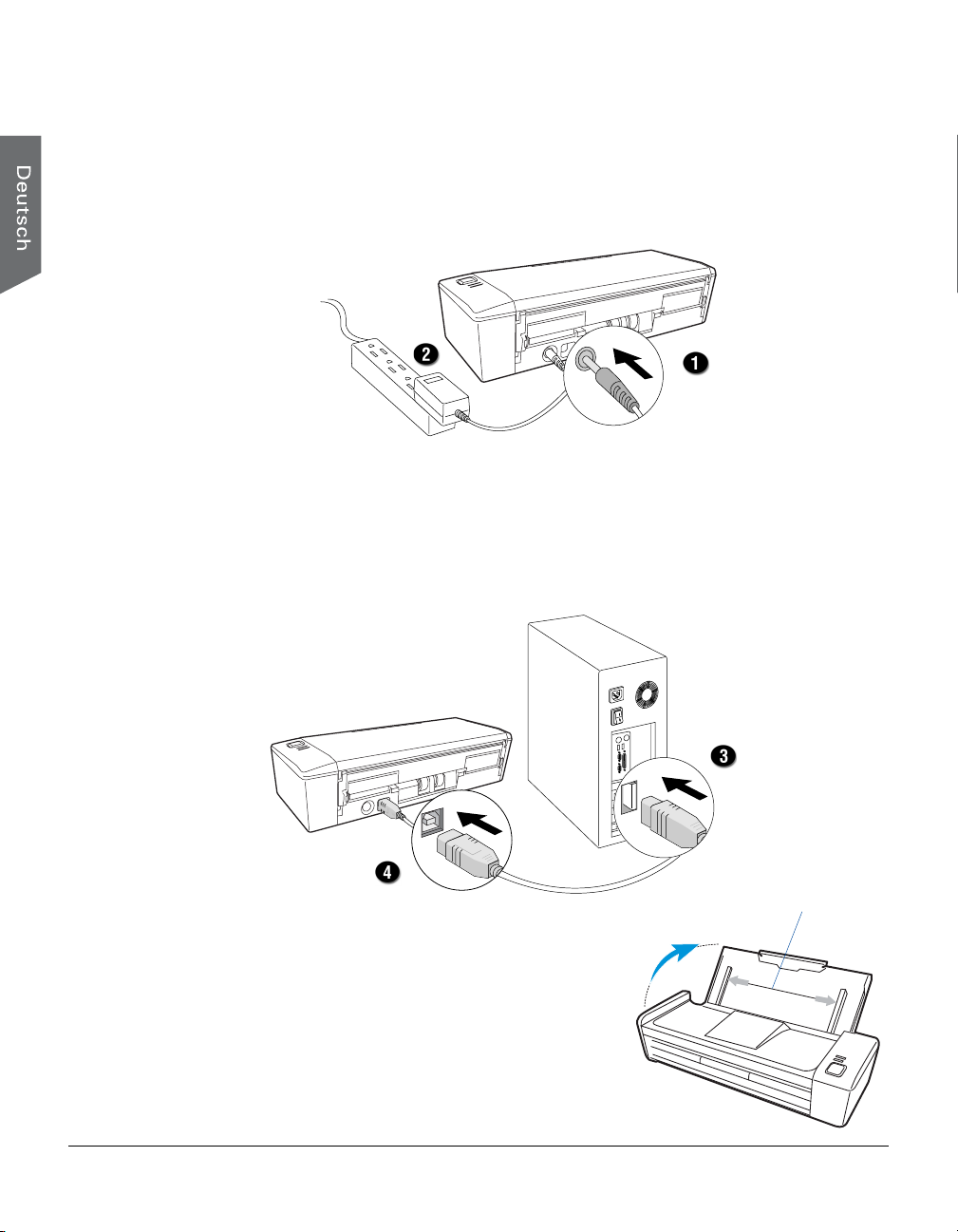
Schritt 3: Den Scanner anschließen
An das Netzteil
1. Schließen Sie das Netzteil hinten an den Scanner an.
2. Verbinden Sie das Netzteil mit einer Stromquelle.
An das Hi-Speed USB-Kabel
3. Verbinden Sie ein Ende des Kabels mit dem Computer.
4. Verbinden Sie das andere Kabelende mit dem Scanner.
5. Klappen Sie den Deckel (Papiereinzug)
hoch, um den Scanner einzuschalten.
Wird der Scanner von Ihrem System
erkannt, leuchtet die LED (grün) und der
Scanner ist scanbereit.
14 ArtixScan DI 2125c-Benutzerhandbuch
Papiereinzug

Dokumente positionieren
A4
Dieser Abschnitt zeigt Ihnen, wie ein Dokumentenstapel, Kreditkarten und
Führerscheine in den Blatteinzug.
Laden eines Dokumentenstapels
1. Klappen Sie den Deckel
(Papiereinzug) des Scanners hoch.
2. Ziehen Sie ggf. die obere
Einzugserweiterung für eine
bessere Papierstütze heraus.
Einzugserweiterung
Papiereinzug
R
Er
r
F1
e
a
dy
o
r
3. Zentrieren Sie den
Dokumentenstapel im Papiereinzug,
so dass die zu scannende Seite
nach unten und die Oberkante zum
Einzug weist.
Schieben Sie dann ggf. die zwei
Führungsarme zum Papierstapel.
Führungsarme
A4
ArtixScan DI 2125c-Benutzerhandbuch 15

Einlegen von Karten
CARD
1. Klappen Sie den Deckel hoch (Papiereinzug).
2. Legen Sie die Karte nach oben weisend in den Karteneinzug, der sich unten im
Papiereinzug befindet, so dass die Oberkante zum Einzug zeigt.
3. Legen Sie die Karte gegen den linken Rand des Karteneinzugs.
CARD
Ready
Error
F1
Hinweise zu Dokumenten
Hinweis: Es gibt einige Vorsichtsmaßnahmen und Anmahnungen für die richtige
Verwendung des Scanners. Details hierzu sind im nächsten Abschnitt angegeben.
• Der Scanner dient nicht zum Scannen von Fotos; sie könnten dabei
beschädigt werden. Microtek haftet nicht für Schäden, die aufgrund falscher
Gerätebenutzung entstehen.
• Der Scanner ist für Dokumente mit folgenden Spezifikationen ausgelegt:
– Papierformat: Min. 80 mm x 51 mm
– Papiergewicht: 10,7 bis 32 Pfd. (40 - 120 g/m2)
– Kartendicke: Bis 2 mm.
• Sind Vorlagen angerissen, wellig oder faltig, legen Sie sie nicht zum Scannen
in den Scanner, um Papierstaus zu vermeiden.
• Befreien Sie Vorlagen von Büroklammern oder Krampen, bevor Sie sie in den
Einzug legen. Scannen Sie mit dem Scanner KEINE Vorlagen mit
Büroklammern oder Krampen, denn sie könnten Papierstaus verursachen oder
den Scanner beschädigen.
• Einzugskapazität:Bis zu 20 Blatt Papier mit 20 Pfd. oder 1 Karte
16 ArtixScan DI 2125c-Benutzerhandbuch
Max. 216 mm x 1651 mm

Dokumente scannen
ScanWizard DI ausführen
ScanWizard DI ist eine von Microtek entwickelte Software zum Scannen von
Dokuumenten in Farbe, Schwarzweiß und Graustufe in ein- oder doppelseitigem
Modus. Über ihre benutzerfreundliche Oberfläche können Sie einen Scanvorgang
mühelos starten. Weitere Details sind im ScanWizard DI-Softwarehandbuch
angegeben.
Vorsicht:
• Legen Sie keine Fotos oder empfindliches Papier in den Papiereinzug, da
derartiges Material während des Einzugs verkratzt werden könnte.
Die folgenden Abschnitte erklären die schrittweise Verwendung von ScanWizard
DI.
Eine Einzelblattvorlage scannen
1. Legen Sie das Einzelblattdokument zum Scannen in den Papiereinzug.
2. Starten Sie ScanWizard DI (als unabhängiges Programm durch Anklicken des
Programmsymbols oder über die Befehle »Datei-Importieren« oder »Einlesen«
einer Anwendung).
3. Geben Sie Ihre Scanparameter im ScanWizard DI-Steuerfeld ein.
a) Wählen Sie das Bildeingabegerät im Drop-down-Menü Scanquelle.
– Wählen Sie ADF (einfach), um eine Seite des Dokuments zu scannen.
– Wählen Sie ADF (doppelt), um beide Seiten des Dokuments zu
scannen.
Achtung: Um unerwünschte Resultate zu vermeiden stellen Sie bitte sicher,
daß Sie ADF (doppelt) ausgewählt haben bevor Sie den Scanvorgang starten.
b) Wählen Sie den Bildausgabetyp im Drop-down-Menü Bildtyp.
– Wählen Sie RGB-Farbe (24-Bit), um das Bild in Farbe zu scannen.
– Wählen Sie Graustufe (8-Bit) für einen Graustufenscan.
– Wählen Sie Schwarzweiß (1-Bit) für einen Schwarzweißscan.
c) Bestimmen Sie ein Format als Vorschaubild im Drop-down-Menü
Papiergröße.
d) Wählen Sie die gewünschte Bildausgabeauflösung im Drop-down-Menü
Auflösung.
e) Bei Wahl von »Autom. zuschneiden & Autom. begradigen« erkennt der
Scanner automatisch die Vorlagengröße, schneidet den Scannrahmen auf
das Bild zu, entfernt nach dem Scan unerwünschte schwarze Ränder und
richtet das verschobene Bild richtig aus.
ArtixScan DI 2125c-Benutzerhandbuch 17

4. Wählen Sie ggf. »Leere Seite entfernen« oder »Stanzloch entfernen« an, um
die Qualität der gescannten Bilder zu verbessern.
5. Klicken Sie auf Vorschau, um eine vorläufige Ansicht des ganzes Bildes zu
erhalten. Hiernach erscheint das Vorschaubild im Vorschaufenster.
6. Klicken Sie auf das Werkzeug Scanrahmen, um die Größe des Scanrahmens
(rot gepunktet umrandet und mit »Hauptscan« bezeichnet) einzustellen.
Verschieben Sie den Rand oder die Ecke des Scanrahmens, um seine Größe zu
ändern.
7. Geben Sie mit dem Regler »Vorlageseiten« die Bildeinstellungen für Vorderoder Rückseite von Papieren ggf. separat an, wenn Scanquelle auf ADF
(Duplex) gesetzt ist.
8. Wählen Sie Ihren Bildtyp im Drop-down-Menü Attribut.
– Wählen Sie Zeichnung, um Zeichnungen zu scannen (Bilder in einer Farbe
oder in Schwarzweiß, z.B. Logos oder Blaupausen).
– Wählen Sie Foto, um Farbdrucke zu scannen.
– Wählen Sie Text, um Text zu scannen.
9. Verbessern Sie ggf. die Bildqualität mit der Bildkorrektur.
10. Klicken Sie auf Einlesen oder Scanziel, um zu scannen.
Starten Sie ScanWizard DI als Plug-In in einer Bildverarbeitung, wird das Bild
nach dem Scannen zur Anwendung weitergeleitet, wo es gespeichert,
gedruckt oder weiter bearbeitet werden kann.
Starten Sie ScanWizard DI als unabhängiges Programm, kann das Bild nach
dem Scannen als Datei abgespeichert, in einer Bildverarbeitung geöffnet oder
zum Drucker gesendet werden.
18 ArtixScan DI 2125c-Benutzerhandbuch

Scaneinstellungen
Bildtyp
Bildkorrektur-
einstellungen
Scanrahmen
(mit gepunkteten
Linien umrandet,
mit »Hauptscan«
bezeichnet)
Vorschaubild (der
rot umrandete
Rahmen)
Fenster Vorschau
ArtixScan DI 2125c-Benutzerhandbuch 19

Einen Vorlagenstapel scannen
1. Legen Sie den Dokumentenstapel zum Scannen in den Papiereinzug.
2. Starten Sie ScanWizard DI (als unabhängiges Programm durch Anklicken des
Programmsymbols oder über die Befehle »Datei-Importieren« oder »Einlesen«
einer Anwendung).
3. Beachten Sie den Ablauf (Schritte 3a bis 3e) unter »Eine Einzelblattvorlage
scannen«, um Ihre Scanvorgaben im ScanWizard DI-Steuerfeld festzulegen.
a) Wählen Sie ADF (einfach) oder ADF (doppelt) als Bildeingabegerät im
Drop-down-Menü Scanquelle.
b) Wählen Sie den Bildausgabetyp im Drop-down-Menü Bildtyp.
c) Bestimmen Sie ein Format als Vorschaubild im Drop-down-Menü
Papiergröße.
d) Wählen Sie die gewünschte Bildausgabeauflösung im Drop-down-Menü
Auflösung.
e) Bei Wahl von »Autom. zuschneiden & Autom. begradigen« erkennt der
Scanner automatisch die Vorlagengröße, schneidet den Scannrahmen auf
das Bild zu, entfernt nach dem Scan unerwünschte schwarze Ränder und
richtet das verschobene Bild richtig aus.
4. Wählen Sie ggf. »Leere Seite entfernen« oder »Stanzloch entfernen« an, um
die Qualität der gescannten Bilder zu verbessern.
5. Geben Sie mit dem Regler »Vorlageseiten« die Bildeinstellungen für Vorderoder Rückseite von Papieren ggf. separat an, wenn Scanquelle auf ADF
(Duplex) gesetzt ist.
6. Wählen Sie Ihren Bildtyp im Drop-down-Menü Attribut.
– Wählen Sie Zeichnung, um Zeichnungen zu scannen (Bilder in einer Farbe
oder in Schwarzweiß, z.B. Logos oder Blaupausen).
– Wählen Sie Foto, um Farbdrucke zu scannen.
– Wählen Sie Text, um Text zu scannen.
7. Verbessern Sie ggf. die Bildqualität mit der Bildkorrektur.
8. Klicken Sie auf Einlesen oder Scanziel, um zu scannen.
Starten Sie ScanWizard DI als Plug-In in einer Bildverarbeitung, wird das Bild
nach dem Scannen zur Anwendung weitergeleitet, wo es gespeichert,
gedruckt oder weiter bearbeitet werden kann.
Starten Sie ScanWizard DI als unabhängiges Programm, kann das Bild nach
dem Scannen als Datei abgespeichert, in einer Bildverarbeitung geöffnet oder
zum Drucker gesendet werden.
20 ArtixScan DI 2125c-Benutzerhandbuch

Scaneinstellungen
Bildtyp
Bildkorrektur-
einstellungen
Nur für
Vorschauzwecke
Scanrahmen
(mit gepunkteten
Linien umrandet, mit
»Hauptscan«
bezeichnet)
Vorschaubild (der rot
umrandete Rahmen)
Fenster Vorschau
Nur für Vorschauzwecke, beachten Sie folgende Zusatzhinweise:
1. Legen Sie ein Blatt Papier vom Vorlagenstapel in den Papiereinzug wie in Schritt 1. Legen Sie
nicht mehr als ein Blatt ein, da dies für eine Vorschau ausreicht.
2. Nach Schritt 4 und vor Schritt 5 klicken Sie auf Vorschau, um eine vorläufige Ansicht vom
gesamten Bild zu erhalten. Hiernach erscheint das Vorschaubild im Vorschaufenster.
Die vorab angeschaute Seite wird jetzt vom Papiereinzug zur Papierausgabe geschickt. Legen Sie
das vorab angeschaute Blatt auf den Papierstapel im Papiereinzug. Nun können Sie mit dem
Scannen beginnen.
ArtixScan DI 2125c-Benutzerhandbuch 21

Vorlagen mit gemischtem Inhalt scannen
Viele Dokumente zeigen ein Gemisch aus Text und Bildern auf derselben Seite. Mit
der Funktion namens »Mehrere Scanrahmen« können Sie gleichzeitig
unterschiedliche Vorlagentypen scannen.
1. Legen Sie den Dokumentenstapel zum Scannen in den Papiereinzug.
2. Starten Sie ScanWizard DI (als unabhängiges Programm durch Anklicken des
Programmsymbols oder über die Befehle »Datei-Importieren« oder »Einlesen«
einer Anwendung).
3. Beachten Sie den Ablauf (Schritte 3a bis 3e) unter »Eine Einzelblattvorlage
scannen«, um Ihre Scanvorgaben im ScanWizard DI-Steuerfeld festzulegen.
4. Wählen Sie ggf. »Leere Seite entfernen« oder »Stanzloch entfernen« an, um
die Qualität der gescannten Bilder zu verbessern.
5. Klicken Sie auf Vorschau, um eine vorläufige Ansicht des ganzes Bildes zu
erhalten. Hiernach erscheint das Vorschaubild im Vorschaufenster.
6. Klicken Sie auf das Werkzeug Scanrahmen, um die Größe des Scanrahmens
(rot gepunktet umrandet und mit »Hauptscan« bezeichnet) einzustellen.
Verschieben Sie den Rand oder die Ecke des Scanrahmens, um seine Größe zu
ändern.
7. Geben Sie mit dem Regler »Vorlageseiten« die Bildeinstellungen für Vorderoder Rückseite von Papieren ggf. separat an, wenn Scanquelle auf ADF
(Duplex) gesetzt ist.
8. Wählen Sie Foto als Bildtyp für den Hauptscanrahmen im Drop-down-Menü
Attribut.
9. Verbessern Sie ggf. die Bildqualität mit der Bildkorrektur.
10. Legen Sie den ersten Unterrahmen fest.
a) Klicken Sie auf das Werkzeug Unterrahmen erstellen. Setzen Sie den
Mauszeiger in den Textbereich und ziehen Sie ein Rechteck um Text.
b) Wählen Sie Text als Bildtyp für den gewählten Scanrahmen im Drop-
down-Menü Attribut.
c) Verbessern Sie ggf. die Bildqualität mit der Bildkorrektur.
11. Legen Sie den zweiten Unterrahmen fest.
a) Klicken Sie auf das Werkzeug Unterrahmen erstellen. Setzen Sie den
Mauszeiger in den Bildzeichnungsbereich und ziehen Sie ein Rechteck um
den Bereich.
b) Wählen Sie Zeichnung als Bildtyp für den gewählten Scanrahmen im
Drop-down-Menü Attribut.
c) Verbessern Sie ggf. die Bildqualität mit der Bildkorrektur.
22 ArtixScan DI 2125c-Benutzerhandbuch

Scaneinstellungen
12. Klicken Sie auf Einlesen oder Scanziel, um zu scannen.
Starten Sie ScanWizard DI als Plug-In in einer Bildverarbeitung, wird das Bild
nach dem Scannen zur Anwendung weitergeleitet, wo es gespeichert,
gedruckt oder weiter bearbeitet werden kann.
Starten Sie ScanWizard DI als unabhängiges Programm, kann das Bild nach
dem Scannen als Datei abgespeichert, in einer Bildverarbeitung geöffnet oder
zum Drucker gesendet werden.
Werkzeug Unterrahmen erstellen*
Scanrahmen
(mit gepunkteten
Linien umrandet,
mit »Hauptscan«
bezeichnet)
Vorschaubild (der rot
umrandete Rahmen)
Fenster Vorschau
Bildtyp
Bildkorrektur-
einstellungen
*Werkzeug Unterrahmen erstellen
Mit dem Werkzeug Unterrahmen erstellen zeichnen Sie einen neuen Scanrahmen im mit »Hauptscan«
bezeichneten Rahmen. Nach Erstellung eines neuen Scanrahmens ist der eingeschlossene Scanrahmen rot
gepunktet umrandet. Dieser neu hinzugefügte Unterrahmen wird automatisch seriell etikettiert (mit »1«,
»2«, etc.).
ArtixScan DI 2125c-Benutzerhandbuch 23
Erster Unterrahmen
Zweiter Unterrahmen

Scannen von Dokumenten, die mit Barcodes
versehen sind
Einige Dokumente sind mit Barcodenummern versehen. Mit einer Funktion namens
»Barcode-Trennzeichen« können Sie Dokumente zur Ablage mit Barcodenummern
scannen.
1. Legen Sie die Dokumente zum Scannen in den Papiereinzug.
2. Starten Sie ScanWizard DI eigenständig, indem Sie auf das Programmsymbol
auf dem Desktop klicken.
3. Beachten Sie den Ablauf (Schritte 3a bis 3e) unter »Eine Einzelblattvorlage
scannen«, um Ihre Scanvorgaben im ScanWizard DI-Steuerfeld festzulegen.
4. Wählen Sie ggf. »Leere Seite entfernen« oder »Stanzloch entfernen« an, um
die Qualität der gescannten Bilder zu verbessern.
5. Klicken Sie auf Vorschau, um eine vorläufige Ansicht des ganzes Bildes zu
erhalten. Hiernach erscheint das Vorschaubild im Vorschaufenster.
6. Klicken Sie auf das Werkzeug Scanrahmen, um die Größe des Scanrahmens
(rot gepunktet umrandet und mit »Hauptscan« bezeichnet) einzustellen.
Verschieben Sie den Rand oder die Ecke des Scanrahmens, um seine Größe zu
ändern.
7. Geben Sie mit dem Regler »Vorlageseiten« die Bildeinstellungen für Vorderoder Rückseite von Papieren ggf. separat an, wenn Scanquelle auf ADF
(Duplex) gesetzt ist.
8. Wählen Sie Ihren Bildtyp im Drop-down-Menü Attribut.
9. Verbessern Sie ggf. die Bildqualität mit der Bildkorrektur.
10. Wählen Sie die Option »Barcode-Trennzeichen« an, um das Werkzeug
Barcode-Rahmen zu aktivieren.
11. Klicken Sie auf das Werkzeug Barcode-Rahmen, um die Größe des BarcodeRahmens (mit rot gepunkteten Linien umgeben und mit »BarCode« bezeichnet)
einzustellen. Legen Sie die Größe des endgültigen Scans für den Barcode
durch Ziehen an der Kante oder Ecke fest.
Haben Sie mehr als eine Seite mit einem Barcode, muss der festgelegte
Bereich des Barcode-Rahmens genügend Platz einnehmen. Andernfalls erkennt
Ihr Scanner bei Ausführung eines Scanauftrags den Barcode nicht, da er sich
außerhalb des festgelegten Barcode-Rahmenbereichs befindet.
12. Klicken Sie auf Scanziel, um zu scannen.
Ist »Barcode als Ordner speichern« angewählt, erkennt das Programm den
Barcode im gescannten Dokument und erzeugt damit einen Dateiordner, in
dem das gescannte Dokument mit vordefinierter Vorsilbe und/oder
Seriennummer erscheint.
Bleibt »Barcode als Ordner speichern« abgewählt, erkennt das Programm den
24 ArtixScan DI 2125c-Benutzerhandbuch

Barcode im gescannten Dokument und benennt damit das gescannte
Dokument. Sie können dem ausgegebenen Dateinamen eine vordefinierte
Vorsilbe und/oder Seriennummer hinzufügen, um Dokumente zu
unterscheiden, in denen sich derselbe Barcode befindet.
Barcode-Nummer verwendet
als Dateiordnername
Barcode-Nummer verwendet
als Dateiname
ArtixScan DI 2125c-Benutzerhandbuch 25

Werkzeug Rahmen wählen
Scaneinstellungen
Bildtyp
Bildkorrektur-
einstellungen
Scanrahmen
(mit gepunkteten
Linien umrandet,
mit »Hauptscan«
bezeichnet)
Werkzeug
Barcode-Rahmen
Barcode-Trennzeichen
26 ArtixScan DI 2125c-Benutzerhandbuch
Barcode-Rahmen
(mit gepunkteten Linien
umrandet, mit
»BarCode« bezeichnet)

Gescannte Dokumente handhaben
Je nach Bedarf können Sie die von Ihnen gescannten Dokumente auf folgende
Weise speichern:
Für Archivierung scannen
Mit der Archivierungsfunktion scannt der Scanner Dokumente zwecks
Aufbewahrung. Eine »Bildaufzeichnung« kann z.B. von einem mehrseitigen,
juristischen Dokument oder von anderen wichtigen Dokumenten, z.B.
Geburtsurkunde, Steuerunterlagen, erstellt werden.
1. Legen Sie die Dokumente zum Scannen in den Papiereinzug.
2. Starten Sie ScanWizard DI im eigenständigen Modus, indem Sie auf das
Programmsymbol auf dem Desktop klicken.
3. Legen Sie Ihre Scaneinstellungen anhand der Schritte 3 bis 7 in »Einen
Einzelblattvorlage scannen« fest.
4. Klicken Sie auf Scanziel, um das Dialogfeld »Scanziel: Speichern unter« zu
öffnen.
Stellen Sie im Dialogfeld »Scanziel: Speichern unter« Folgendes ein:
a) Geben Sie im Feld »Dateivorsilbe« Ihren Dateinamen ein oder verwenden
Sie das Standard»Bild« als
Stammdateinamen.
b) Wählen Sie das
benötigte ExportDateiformat. Speichern
Sie die Datei als TIF,
PDF oder DCX, um
dann die Option
»Mehrere Dateien als
eine einzige Datei
speichern« zu
aktivieren.
c) Wählen Sie »Mehrere
Dateien als eine
einzige Datei
speichern« an, um alle
Bildscans ggf. in einer Datei zu speichern.
Scannen Sie Dokumente mit dem ADF und aktivieren Sie die Option
»Mehrere Dateien als eine einzige Datei speichern«, können Sie festlegen,
wieviele Bilder Sie nach dem Scan in einer einzelnen Datei speichern
möchten.
ArtixScan DI 2125c-Benutzerhandbuch 27

Wählen Sie die Option »Alle % Bilder in eine Datei« an und geben Sie die
gewünschte Anzahl direkt ein oder erhöhen/verringern Sie die Zahl mit
dem Nach-oben/-unten-Pfeil. Der Eingabebereich liegt bei 2 bis 100
Bildern.
5. Klicken Sie auf Speichern.
Die Vorlagen werden nacheinander gescannt, bis der Vorlagenstapel weg ist;
hiernach werden alle gescannten Bilder in einer Datei gespeichert.
Ist die Funktion Barcode-Trennzeichen angewählt, sollte der Dialog »Scanziel:
Speichern unter« wie nachstehend aussehen. Die Option »Autom. Dateiname«
wird durch »Barcode als Ordner speichern« ersetzt.
Barcode als Ordner speichern: Ist »Barcode als Ordner speichern« angewählt, wird
der Wert des gescannten Barcodes gespeichert und als Dateiordner verwendet.
Ansonsten wird der Wert des gescannten Barcodes gespeichert und als Dateiname
verwendet.
Ist »Barcode als Ordner speichern« angewählt, müssen Sie mindestens eine
»Dateivorsilbe« oder »Seriennr.« als ausgegebenen Dateinamen zuweisen. Eins
von beiden muss vorhanden sein.
Ist »Barcode als Ordner speichern« abgewählt und weisen Sie weder
»Dateivorsilbe« noch »Seriennr.« als Dateiname zu, überschreibt die neu
gespeicherte Datei die alte.
Hinweis: Ganz gleich, ob »Barcode als Ordner speichern« angewählt ist oder nicht,
es wird dringendst empfohlen, »Seriennr.« anzuwählen, um sie als Teil des
Dateinamens hinzuzufügen. Das System erzeugt dann nämlich automatisch eine
laufende Nummer anhand dessen, wann die Datei gespeichert wird. Wenn Sie dies
nicht tun und ein anderes Dokument mit demselben Barcodewert scannen wie das
alte und dabei vergessen, eine andere Dateivorsilbe zu benennen, überschreibt das
neu gescannte Dokument das alte sofort.
28 ArtixScan DI 2125c-Benutzerhandbuch

Für OCR scannen
Mit der OCR-Funktion (optische Zeichenerkennung) wandelt der Scanner gescannte
Dokumente zu Text um, der sich mit einer Textverarbeitung bearbeiten lässt.
1. Legen Sie die Dokumente zum Scannen in den Papiereinzug.
2. Starten Sie ScanWizard DI im eigenständigen Modus, indem Sie auf das
Programmsymbol auf dem Desktop klicken.
3. Legen Sie Ihre Scaneinstellungen anhand der Schritte 3 bis 7 in »Einen
Einzelblattvorlage scannen« fest.
a) In Schritt 3d wird für OCR die Auflösung 300 dpi oder höher empfohlen.
b) In Schritt 6 wählen Sie aus dem Menü mit Attributoptionen Zeichnung als
Bildtyp für optimale OCR-Ergebnisse. Wurde in den Optionen Bildtyp
Schwarzweiß gewählt, muss Zeichnung gewählt werden.
4. Klicken Sie auf Scanziel, halten Sie die Maustaste gedrückt, bis das Menü
Optionen erscheint; wählen Sie OCR, um den Dialog »OCR« zu öffnen.
Stellen Sie im Dialogfeld »OCR: Speichern unter« Folgendes ein:
a) Geben Sie im Feld
»Dateivorsilbe« Ihren
Dateinamen ein oder
verwenden Sie das
Standard-»Dokument« als
Stammdateinamen.
b) Wählen Sie das benötigte
Export-Dateiformat.
Speichern Sie die Datei als
RTF und TXT, um dann
die Option »Mehrere
Dateien als eine einzige
Datei speichern« zu
aktivieren.
c) Wählen Sie »Mehrere
Seiten als eine Datei
speichern« an, um alle
gescannten Bilder ggf. in
einer Datei zu speichern.
d) Wählen Sie die gewünschte Sprache aus den Optionen »OCR-Sprache«.
Verfügbare Optionen sind Englisch, Deutsch, Französisch, Italienisch,
Spanisch und Chinesisch.
e) Wählen Sie »Dokument nach Speichern zur Anwendung senden« an und
legen Sie dann Ihre Textverarbeitung fest.
ArtixScan DI 2125c-Benutzerhandbuch 29

5. Klicken Sie auf Speichern.
Die Vorlagen werden nacheinander gescannt, bis der Vorlagenstapel weg ist;
hiernach werden alle gescannten Bilder in einer Datei gespeichert. Die
gespeicherte Datei kann jetzt im gewählten Programm geöffnet und bearbeitet
werden.
30 ArtixScan DI 2125c-Benutzerhandbuch

Für PDF scannen
Der Scanner kann mühelos jedes Papierdokument in ein Bild umwandeln und es als
Adobe-PDF- (Portable Document Format) Datei speichern, um es mit der Adobe
Acrobat-Software anzuzeigen. Er bietet auch unterschiedliche
Komprimierungsgrade für eine umfassende Kontrolle über die Dateigrößen und die
Bildqualität.
1. Legen Sie die Dokumente zum Scannen in den Papiereinzug.
2. Starten Sie ScanWizard DI im eigenständigen Modus, indem Sie auf das
Programmsymbol auf dem Desktop klicken.
3. Legen Sie Ihre Scaneinstellungen anhand der Schritte 3 bis 7 in »Einen
Einzelblattvorlage scannen« fest.
4. Klicken Sie auf Scanziel, um das Dialogfeld »Scanziel: Speichern unter« zu
öffnen.
Stellen Sie im Dialogfeld »Scanziel: Speichern unter« Folgendes ein:
a) Geben Sie im Feld
»Dateiname« den
gewünschten Dateinamen
ein oder verwenden Sie den
Standard »Bild« als
Stammdateinamen.
b) Wählen Sie »Portable
Document Format« als zu
speicherndes Dateiformat im
Drop-down-Menü »Speichern
als Typ«.
c) Wählen Sie »Mehrere
Dateien als eine einzige
Datei speichern« an, um alle
Bildscans ggf. in einer Datei
zu speichern.
d) Wählen Sie »Dokument
nach Speichern zur
Anwendung senden« an
und legen Sie dann Ihre
Adobe-Anwendung fest.
Die Schaltfläche Dateioption ist aktiviert, wenn
»RGB-Farbe« oder »Graustufe« als Bildausgabetyp
festgelegt und PDF gewählt ist. Mit dieser Funktion
können Sie die Bildkomprimierung qualitativ
wunschgemäß kontrollieren.
5. Klicken Sie auf Speichern.
Die Vorlagen werden nacheinander gescannt, bis der Vorlagenstapel weg ist;
hiernach werden alle gescannten Bilder in einer Datei gespeichert. Die
gespeicherte Datei kann jetzt im gewählten Programm geöffnet und betrachtet
werden.
ArtixScan DI 2125c-Benutzerhandbuch 31

Für Kopiervorgänge scannen
Mit der Kopierfunktion kann der Scanner wie ein Kopierer mit dem Drucker
arbeiten, Dokumente werden ohne Unterbrechung nacheinander gedruckt. Ihr
Scanner und der Drucker werden dadurch zu einer bequemen Kopierstation.
1. Legen Sie die Dokumente zum Scannen in den Papiereinzug.
2. Starten Sie ScanWizard DI im eigenständigen Modus, indem Sie auf das
Programmsymbol auf dem Desktop klicken.
3. Legen Sie Ihre Scaneinstellungen anhand der Schritte 3 bis 7 in »Einen
Einzelblattvorlage scannen« fest.
4. Klicken Sie auf Scanziel, halten Sie die Maustaste gedrückt, bis das Menü
Optionen erscheint; wählen Sie Kopieren, um den Dialog »Kopieren« zu
öffnen.
Geben Sie im Dialogfeld »Kopieren« Folgendes ein:
a) Wählen Sie einen
Standarddrucker oder
einen anderen Drucker.
b) Geben Sie die Anzahl
der gewünschten
Kopien ein.
c) Wählen Sie eine
Skalierung zum
Vergrößern oder
Verkleinern des
gescannten Bildes.
Bei Wahl von »An
Seite anpassen« ist die
Einstellung
»Skalierung«
deaktiviert.
5. Klicken Sie auf OK.
Die Originale werden nacheinander gescannt, bis der Vorlagenstapel weg ist;
hiernach werden alle gescannten Bilder zum angegebenen Drucker gesendet.
32 ArtixScan DI 2125c-Benutzerhandbuch

Funktionstasten anpassen
Der ArtixScan DI 2125c besitzt eine programmierbare Funktionstaste (F1) zur
Automatisierung vieler vordefinierter Vorgänge, z.B. Scannen zur Datei, Senden
eines Bildes zum Drucker, Scannen für OCR, etc. Mit dem Befehl »Einstellungen in
Funktionstaste speichern«, unten erklärt, werden diese Vorgänge definiert.
R
ead
y
Er
r
o
r
F
1
F1 programmierbare Funktionstasten
1. Starten Sie ScanWizard DI (als unabhängiges Programm durch Anklicken des
Programmsymbols oder über die Befehle »Datei-Importieren« oder »Einlesen«
einer Anwendung).
2. Durchlaufen Sie die Schritte 3 bis 7 unter »Eine Einzelblattvorlage scannen«,
um Ihre Scanwünsche im ScanWizard DI-Steuerfeld anzugeben.
3. Sind alle Scaneinstellungen
festgelegt, wählen Sie den Befehl
»Einstellungen in Funktionstaste
speichern« im Menü Datei. Das
Dialogfeld wird angezeigt.
ArtixScan DI 2125c-Benutzerhandbuch 33

4. Legen Sie im Dialogfeld Ihre Einstellungen für die zu definierende Taste fest
(F1).
a) Wählen Sie F1für Definition mit den Taste-Optionen.
b) Geben Sie Ihre Zeichenfolge für die gewählte Funktionstaste in das Feld
Aufschrift ein.
c) Wählen Sie aus den Optionsschaltflächen Funktion aus, um die gewählte
Taste zu definieren. Es gibt drei Funktionen:
– Scanziel: Zeichnet Bilder auf, die automatisch als Datei gespeichert
oder in eine Anwendung zur Bearbeitung übertragen werden. Dies
ist die Standardwahl.
– Kopieren: Scannt das Bild und sendet es zum Drucker, wodurch Ihr
Scanner und Drucker zu einem praktischen Kopiergerät wird. Geben
Sie die Anzahl der gewünschten Kopien ein.
– OCR: Liest ein Dokument mit OCR ein (optische Zeichenerkennung)
und konvertiert es zu einer bearbeitbaren Datei. Erspart Ihnen das
Eintippen von Dokumenten in eine Textverarbeitung.
5. Stellen Sie die Funktion wunschgemäß ein und klicken Sie auf OK. Die gerade
für die gewählte Funktionstaste angegebenen Parameter werden gespeichert.
Anhand der Schritte 2 bis 5 dieses Abschnitts definieren Sie eine weitere
Funktionstaste.
Hinweis: Haben Sie die gewünschten Funktionstasten fertig eingestellt, müssen
Sie ScanWizard DI beenden, bevor Sie die definierte Aufgabe durch Drücken der
Funktionstaste ausführen können. Drücken Sie die Funktionstaste, während
ScanWizard DI aktiv ist, scannt der Scanner das Bild nur vorläufig.
Mit »Einstellungen von Funktionstaste laden« zeigen Sie die Einstellungen der
originalen Funktionstaste an (falls Sie die zuvor zugewiesenen Einstellungen
vergessen haben).
Wählen Sie hierfür den Befehl
»Einstellungen von Funktionstaste
laden« aus dem Menü Datei, dann die
betreffende Funktionstaste und klicken
Sie auf OK.
Die gespeicherten Einstellungen der
Funktionstaste werden im
ScanWizardDI-Steuerfeld
wiederhergestellt. Arbeiten Sie mit diesen Einstellungen, bis Sie neue Einstellungen
für die Tasten festlegen müssen.
34 ArtixScan DI 2125c-Benutzerhandbuch

Pflege und Reinigung
Damit der ArtixScan DI 2125c immer optimal funktioniert, müssen mehrere
wichtige Teile des Scanners regelmäßig gereinigt werden.
Das Scannerglas reinigen
1. Um den Scannerdeckel zu öffnen, halten Sie seine beiden Seiten fest und
klappen Sie ihn dann hoch.
Scannerdeckel
2. Bei hochgeklapptem Scannerdeckel sehen Sie zwei Scannerglasflächen unten
im Scanner und an der Innenseite des Scannerdeckels. Wischen Sie die
Glasflächen mit einem weichen, nicht scheuernden und fusselfreien Tuch
vorsichtig ab.
Die Innenseite des
Scannerdeckels
Unten im Scanner
Hinweis: Reinigen Sie die Glasfläche nicht direkt mit Reinigungsmitteln,
synthetischen Reinigungsmitteln, Reinigungsbenzin oder anderen Lösungsmitteln.
ArtixScan DI 2125c-Benutzerhandbuch 35

Die Rollen reinigen
Nach längerem Gebrauch des Scanners hat sich Tinte oder anderer Schmutz auf
seinen Einzugsrollen angesammelt, der die Rollwirkung beeinträchtigt. Reinigen Sie
die Rollen regelmäßig, um ihre Leistung zu erhalten.
1. Halten Sie die beiden Seiten des Scannerdeckels fest und klappen Sie ihn
dann zum Öffnen hoch.
Scannerdeckel
2. Bei hochgeklapptem Scannerdeckel sehen Sie mehrere Rollen unten im
Scanner und an der Innenseite des Scannerdeckels. Reinigen Sie die Rollen mit
einem fusselfreien Tuch oder mit Watte, die mit Alkohol oder einem
Ökoreiniger befeuchtet ist, siehe unten.
Ausgaberollen
Die Innenseite
des
Scannerdeckels
Unten im Scanner
Hinweis: Beim Reinigen der Rollen dürfen sie nicht gedreht werden, denn dadurch
könnte der Antriebsmechanismus des Scanners beschädigt werden.
36 ArtixScan DI 2125c-Benutzerhandbuch
Aufnahmerollen
Einzugsrollen

Wartung
Die Trennrollen und die Einzugsrollen im Scanner sind für einen gleichmäßigen
Papiereinzug entwickelt worden. Nach längerem Gebrauch nutzen sich Trennrollen
und Einzusgrollen ab, so dass gleich zwei Dokumente gemeinsam eingezogen
werden könnten. Prüfen Sie in diesem Fall die Trennrollen oder die Einzugsrollen
und ersetzen Sie sie ggf. Folgende Schritte beschreiben, wie die Trennrollen und
die Einzugsrollen ersetzt werden.
Die Trennrollen ersetzen
1. Öffnen Sie den Scannerdeckel. Finden Sie die Trennrollen oben an der
Innenseite des Scannerdeckels.
Scannerdeckel
2. Drücken Sie den Deckelhebel nach unten und ziehen Sie ihn dann, um zuerst
die Rollenabdeckung zu öffnen. Halten Sie beide Seiten der Rollen fest, um
die Trennrollen aus ihrem Fach herauszuziehen.
Rollenabdeckung
Trennrollen
Trennrollen
ArtixScan DI 2125c-Benutzerhandbuch 37

3. Setzen Sie die neuen Trennrollen in ihrem Fach ein, indem Sie die Achsen an
beiden Seiten der Rollen in die Schlitze an beiden Seiten des Faches einfügen.
4. Schließen Sie die Rollenabdeckung, so dass sie einrastet.
Rollenabdeckung
Hinweis:
• Es wird empfohlen, die Trennrollen nach ca. 20.000 Blättern zu ersetzen.
• Wenden Sie sich für den Erwerb von neuen Trennrollen an Ihren Händler vor
Ort.
38 ArtixScan DI 2125c-Benutzerhandbuch

Die Einzugsrollen ersetzen
1. Öffnen Sie den Scannerdeckel. Finden Sie die Einzugsrollen unten im Scanner.
Scannerdeckel
Einzugsrollen
2. Lösen Sie die Schrauben der Rollenabdeckung mit einem Schraubendreher.
Halten Sie dann die Rollenabdeckung fest und ziehen Sie sie vorsichtig
heraus.
Rollenabdeckung
ArtixScan DI 2125c-Benutzerhandbuch 39

3. Kippen Sie die Rückseite des Scanners ein wenig nach oben, um die
Einzugsrollen zu sehen. Drücken Sie sie von unten etwas nach oben, halten
Sie sie dann an ihren Seiten fest und ziehen Sie sie vorsichtig aus ihrem Fach
heraus.
4. Setzen Sie die neuen Einzugsrollen in
ihrem Fach ein.
a) Rasten Sie die Kerben an beiden
Seiten der Einzugsrollen an den
Schäften an beiden Seiten des
Faches ein.
b) Drücken Sie die Einzugsrollen
b
a
schließlich flach in das Fach
hinein.
5. Setzen Sie die Rollenabdeckung wieder ein und ziehen Sie die Schrauben fest
an, um die Rollenabdeckung unten im Scanner zu befestigen.
Hinweis:
• Es wird empfohlen, die Einzugsrollen nach dem Scannen von ca. 30.000
Blättern mit dem Einzug zu ersetzen.
• Wenden Sie sich für den Erwerb von neuen Einzugsrollen an Ihren Händler vor
Ort.
40 ArtixScan DI 2125c-Benutzerhandbuch

Anhang
Papierstaus beheben
1. Halten Sie die beiden Seiten des
Scannerdeckels fest und klappen
Sie ihn dann zum Öffnen hoch.
2. Ziehen Sie gestautes Papier in
Auswurfrichtung heraus.
Scannerdeckel
3. Schließen Sie den Scannerdeckel. Sie
hören ein Klicken, wenn der
Scannerdeckel in seiner ursprünglichen
Position einrastet.
Hinweis: Ziehen Sie gestautes Papier bei
geschlossenem Scannerdeckel nicht
gewaltsam aus dem Scanner heraus.
Andernfalls werden die Rollen beschädigt
und der Scanner funktioniert nicht mehr
richtig.
ArtixScan DI 2125c-Benutzerhandbuch 41

Fehlerbehebung
Die LEDs auf dem oberen Feld des Scanners zeigen seinen Status an.
Grün leuchtet
R
ead
Bereit zum Scannen.
y
Er
r
o
r
F1
Alles leuchtet
Scanfehler aufgetreten.
Alles aus
LEDs
Scanner ist ausgeschaltet.
Durchlaufen Sie zuerst die im Abschnitt »Erstmalige Einrichtung« dieses
Handbuchs beschriebenen Schritte 1 bis 3 (Auspacken, Installieren, Anschließen).
Ist Ihr Problem hier aufgelistet, führen Sie den Lösungsvorschlag aus.
1. Keine Lampe leuchtet, wenn der Scanner mit Strom versorgt wird.
Der Scanner muss an den Computer und eine Stromquelle angeschlossen sein.
Der Papiereinzug muss geöffnet sein.
2. Der Hardwareassistent erscheint auf dem Bildschirm.
Klicken Sie auf »Abbrechen« und schließen Sie das ScanWizard DI-Steuerfeld.
Ziehen Sie das Hi-Speed USB-Kabel hinten am Computer ab und beachten Sie
die Installationshinweise in dieser Anleitung.
3. Beim Scannen wird die Fehlermeldung »Es konnten keine Scanner gefunden
werden« angezeigt.
Prüfen Sie, ob der Scanner an den Computer und eine Stromquelle
angeschlossen ist (siehe Schritt 3 im Abschnitt »Erstmalige Einrichtung«).
Deinstallieren Sie ScanWizard DI und dann wieder neu.
4. Die gescannten Bilder weisen Tintenflecke oder Streifen auf.
Reinigen Sie die Glasflächen mit einem weichen, nicht scheuernden,
fusselfreien Tuch.
Reinigen Sie die Rollen mit einem mit Alkohol oder Ökoreiniger befeuchtetem,
fusselfreien Tuch oder mit Watte.
5. Nach dem Scannen erscheint ein leerer Bildschirm.
Deinstallieren Sie ScanWizard DI und dann wieder neu.
6. Beim Scannen wird die Fehlermeldung »Automatischer Blatteinzug ist nicht
betriebsbereit oder es ist kein Papier eingelegt« angezeigt.
Es müssen Dokumente im Papiereinzug eingelegt sein.
Die Oberkanten der Dokumente müssen in den Einzug hineingeschoben sein.
42 ArtixScan DI 2125c-Benutzerhandbuch

7. Die Scanner kann keine Dokumente für den Einzug aufnehmen.
Die im Papiereinzug eingelegten Dokumente dürfen die begrenzte Dicke nicht
überschreiten. Die Dicke ist auf 2 mm begrenzt.
Prüfen Sie den Abnutzungsgrad der Trennrollen und ersetzen Sie sie ggf.
8. Beim Scannen wird die Fehlermeldung »Code -206, Papierstau beim
Blatteinzug oder Rollenfehler« angezeigt.
Klicken Sie erst auf OK und öffnen Sie dann den Scannerdeckel, siehe den
vorherigen Abschnitt »Papierstaus beheben«.
• Liegt ein Papierstau vor, beachten Sie die Schritte im Abschnitt
»Papierstaus beheben«.
• Wird das Problem nicht von einem Papierstau verursacht, beachten Sie die
Schritte im Abschnitt »Dokumente positionieren«.
Schließen Sie wieder den Scannerdeckel und scannen Sie weiter.
ArtixScan DI 2125c-Benutzerhandbuch 43

Technische Daten
Modell MRS-600ADF
Typ Farbdokumentenscanner mit Blatteinzug
Scanmodi Farbe, Graustufe und Schwarzweiß in einem
Auflösung Optisch: 600 x 600 dpi
Scanersensor CIS
Lichtquelle LED (Leuchtdiode)
Scangeschwindigkeit Einfach: 20 ppm, at 200 dpi, A4/zeichnung
Scanbereich 8,5" x 65" (216 mm x 1651 mm)
Einzugskapazität Bis zu 20 Blatt Papier mit 20 Pfd. oder 1 Karte
Papiergewicht 10,7 bis 32 Pfd. (40 - 120 g/m
Papiergröße Min.: 80 mm x 52 mm
Kartendicke Bis 2 mm
Trennrollen 20.000 Scans
Lebenszeit
Lebenszeit der Einzugsrollen 30.000 Scans
Schnittstellen Hi-Speed USB (USB 2.0)
Abmessungen (LxBxH) 287 mm x 110 mm x 69 mm
Gewicht 1,2 kg
Stromspannung 100V bis 240V AC; 50-60 Hz, 0,5A max. (Eingang)
Stromverbrauch 15 W max.
Stromversorgung Stromspannung Hersteller Modell-Nr.
Umgebung Betriebstemperatur: 10° bis 35°C
Scandurchgang
Eingabe: 48-Bit Farbe/16-Bit Graustufe/1-Bit S/W
Ausgabe: 24-Bit Farbe/8-Bit Graustufe/1-Bit S/W
LED Klasse 1
20 ppm, at 200 dpi, A4/graustufe
Doppelt: 40 ipm, at 200 dpi, A4/zeichnung
Max.: 216 mm x 1.651 mm
12V DC, 1,5 A (Ausgang)
100V bis 240V APD WA-18G12U (US/TWN)
100V bis 240V APD WA-18G12G (EU)
100V bis 240V APD WA-18G12K (UK)
100V bis 240V APD WA-18G12N (AU)
100V bis 240V APD WA-18G12S (Korea)
100V bis 240V APD WA-18H12
Relative Luftfeuchte: 10% bis 80%
15 ppm, at 200 dpi, A4/farbe
40 ipm, at 200 dpi, A4/graustufe
30 ipm, at 200 dpi, A4/farbe
2
)
44 ArtixScan DI 2125c-Benutzerhandbuch
